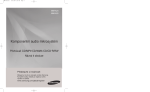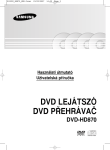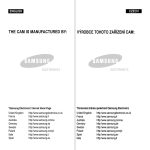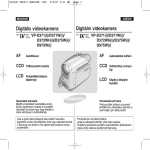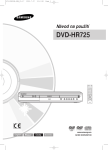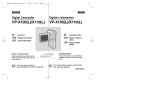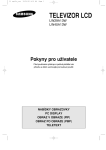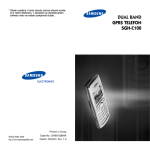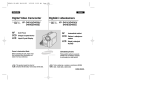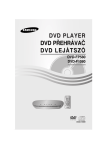Download Samsung YP-T9JBAB Uživatelská přiručka
Transcript
YP-T9J-CZ(RDS) 11/8/06 3:39 PM Page 1 YP-T9J YP-T9J-CZ(RDS) 11/8/06 3:39 PM Page 2 Pro va‰i bezpeãnost Tento návod k obsluze si peãlivû pfieãtûte, abyste mohli tento pfiehrávaã správnû pouÏívat, a abyste pfiede‰li jak˘mkoli nebezpeãím nebo fyzickému po‰kození. VAROVÁNÍ Zanedbání tûchto pokynÛ pro pouÏívání pfiístroje mÛÏe vyústit ve váÏné zranûní. PouÏívání pfiístroje Pfii nesprávném pouÏívání hrozí nebezpeãí v˘buchu, ohnû nebo rázu elektrick˘m proudem. Nerozebírejte, neopravujte ani neupravujte tento pfiístroj svépomocí. ChraÀte pfiístroj pfied vlhkem a postfiíkáním vodou. Pokud je pfiístroj vlhk˘, nezapínejte ho. ObraÈte se na servisní stfiedisko. Nenechávejte pfiístroj na vlhk˘ch nebo pra‰n˘ch místech, protoÏe by mohlo dojít ke vzniku poÏáru nebo úrazu elektrick˘m proudem. Nenechávejte pfiehrávaã v místech s vy‰‰í teplotou neÏ 35 oC (napfiíklad v saunû nebo uvnitfi zaparkovaného automobilu). 2 Za hork˘ch dnÛ mÛÏe teplota v interiéru automobilu dosáhnout o aÏ 80 C. ChraÀte svÛj sluch pfied po‰kozením NepouÏívejte vበpfiehrávaã s nastavenou vysokou hlasitostí - mohlo by dojít k trvalému po‰kození va‰eho sluchu. JestliÏe máte bûhem pouÏívání sluchátek pocit zvonûní v u‰ích, okamÏitû si sundejte sluchátka a sniÏte hlasitost. Vyvarujte se nebezpeãí dopravní nehody NepouÏívejte sluchátka pfii jízdû na kole, v automobilu nebo na motocyklu. Mohlo by dojít ke vzniku váÏné nehody. Kromû toho je pouÏívání sluchátek v tûchto situacích v nûkter˘ch zemích a oblastech zakázáno zákonem. Pfii pouÏívání sluchátek bûhem chÛze, zejména na pfiechodu pro chodce, mÛÏe dojít k váÏné dopravní nehodû. Bûhem fiízení, sportovního tréninku nebo procházky dávejte pozor, abyste si neomotali kabel sluchátek kolem rukou nebo blízk˘ch pfiedmûtÛ, protoÏe by mohlo dojít k dopravní nehodû nebo jin˘m zranûním. 11/8/06 3:39 PM UPOZORNùNÍ Page 3 CZ YP-T9J-CZ(RDS) Pfii nedodrÏování ve‰ker˘ch tûchto pokynÛ mÛÏe dojít k fyzickému poranûní nebo k po‰kození pfiístroje. PouÏívání pfiístroje Dejte pozor, aby nedo‰lo k chybné funkci pfiístroje a k jeho fyzickému po‰kození. Pfii navlékání pfiístroje kolem krku zabraÀte nadmûrnému tahu za fiemínek pro zavû‰ení na krk. Správa dÛleÏit˘ch dat NezapomeÀte si svá dÛleÏitá data zálohovat. Pamatujte prosím na to, Ïe neneseme Ïádnou odpovûdnost za ‰kody, zpÛsobené ztrátou dat v dÛsledku po‰kození, oprav nebo z jin˘ch dÛvodÛ. Pfiedcházejte poruchám pfiístroje ChraÀte pfiístroj pfied nadmûrn˘m nárazem v dÛsledku pádu. Nepokládejte na pfiístroj Ïádné tûÏké pfiedmûty. ZabraÀte, aby se do pfiístroje dostaly jakékoli cizí ãástice nebo prach. VÏdy pouÏívejte pouze pfiíslu‰enství stanovené nebo schválené spoleãností Samsung. ZabraÀte postfiíkání pfiístroje vodou. Pfiístroj nikdy neãistûte ãisticími prostfiedky, které obsahují chemické substance, jako je napfiíklad benzín nebo fiedidlo, protoÏe by mohlo dojít ke vzniku poÏáru, úrazu elektrick˘m proudem nebo k po‰kození povrchové úpravy pfiístroje. Nepokládejte pfiístroj do blízkosti magnetick˘ch pfiedmûtÛ, protoÏe by mohlo dojít k jeho chybné funkci. 3 YP-T9J-CZ(RDS) 11/8/06 3:39 PM Page 4 Obsah Pro va‰i bezpeãnost ....................................2 Kapitola 3. Multimediální funkce Obsah ............................................................4 Kapitola 1. Pfiíprava Základní informace ......................................6 Komponenty ..............................................6 Informace zobrazované na displeji ..............9 Funkce tlaãítek ..........................................10 Nabíjení akumulátoru ..................................11 Základní pouÏití ..........................................12 Nahrávání Kapitola 2. poÏadovan˘ch souborÛ Nahrávání poÏadovan˘ch souborÛ ............16 Instalace aplikace Samsung Media Studio ....16 Pfiipojení k va‰emu poãítaãi PC ....................17 Pfiidávání sloÏek/souboru do pfiehrávaãe Samsung Media Studio ................................18 Pfienos souborÛ do pfiehrávaãe pomocí aplikace Samsung Media Studio ..................20 Poslech hudby ............................................22 Poslech hudby ..........................................22 Volba opakování........................................25 Vytváfiení seznamu stop (playlistu) pomocí aplikace Samsung Media Studio ..............26 Pfiehrávání playlistu ..................................28 PouÏívání hudebního menu ......................31 Video (obraz) ..............................................34 Video ........................................................34 PouÏívání video menu ..............................37 ProhlíÏení fotografií ....................................38 ProhlíÏení fotografií ..................................38 PouÏívání foto menu ................................40 ProhlíÏení textu ..........................................43 ProhlíÏení textu ........................................43 PoÏívání menu textu ..................................44 Poslech FM rádia ........................................47 Poslech FM rádia ......................................47 Nastavení frekvence ..................................49 Vymazání pfiedvoleb ..................................51 PouÏívání menu FM rádia..........................52 Záznam........................................................54 Záznam ....................................................54 Záznam hlasu/FM rádia ............................56 Bluetooth ....................................................57 PouÏívání Bluetooth ..................................57 PouÏívání menu Bluetooth ........................63 4 Hra ..............................................................64 Hra............................................................64 YP-T9J-CZ(RDS) 11/8/06 3:39 PM Page 5 Kapitola 6. Dodatek Nastavení ....................................................66 Nastavení hudby (Music) ..........................66 Nastavení záznamu ..................................68 Nastavení ãasu (Time) ..............................69 Nastavení displeje (Display) ......................71 Nastavení jazyka (Language) ....................72 Nastavení systému ....................................73 Stromová struktura nabídky ......................77 CZ Kapitola 4. Nastavení Technické údaje v˘robku ............................78 Kapitola 5. OdstraÀování problémÛ OdstraÀování problémÛ ..............................75 5 YP-T9J-CZ(RDS) 11/8/06 3:39 PM Page 6 Základní informace Komponenty Kontrola pfiíslu‰enství Pfiehrávaã ■ 6 Sluchátka USB kabel Instalaãní CD Design pfiíslu‰enství se mÛÏe z dÛvodu vylep‰ování zmûnit bez pfiedchozího upozornûní. 11/8/06 3:39 PM Page 7 CZ YP-T9J-CZ(RDS) Zepfiedu, pravá strana a shora Pfiipojovací konektor sluchátek Otvor fiemínku pro zavû‰ení na krk Mikrofon Obrazovka displeje Volba opakování(A namu B)/ tlaãítko záz- Tlaãítko Back (Zpût) Tlaãítko MENU Tlaãítko pro zapnutí a spu‰tûní pfiehrávání/pfieru‰ení pfiehrávání Tlaãítko pfiesunutí/prohlíÏeã souborÛ Tlaãítko pfiesunutí/ovládání hlasitosti TLAâÍTKO V¯BùRU 7 YP-T9J-CZ(RDS) 11/8/06 3:39 PM Page 8 Základní informace Komponenty (pokraãování) Zespodu a levá strana Pfiipojovací port USB Pfiepínaã Hold Pfiipojení sluchátek √ Shora Sluchátka 8 YP-T9J-CZ(RDS) 11/8/06 3:39 PM Page 9 Základní informace CZ Informace zobrazované na displeji Music (Hudba) 1 2 3 4 8 9 1 2 3 Aktuální ãas 4 ReÏim zvuku 5 Název skladby 6 Li‰ta stavu pfiehrávání 11 7 âas pfiehrávání 4 5 1 2 3 Zobrazení Mono/Stereo 4 Kapacita baterie 5 Zobrazení pfiedvolby/ruãní/pfiidání pfiedvolby/odstranûní pfiedvolby 6 Zobrazení RDS 10 5 6 8 Zobrazení reÏimu pfiehrávání 9 10 Audio Track 1 00:01:42 00:05:06 11 7 Zobrazení Bluetooth *Funkci Bluetooth lze pouÏít Zobrazení pfiehrávání pouze u pfiíslu‰ného modelu (YP-T9B,T9JB). Zobrazení stavu baterie Zobrazení ãísla aktuálního hudebního souboru / Celkového poãtu hudebních souborÛ Celkov˘ ãas pfiehrávání FM Radio (FM rádio) 1 2 3 BBC R2 ■ POZNÁMKA 6 Zobrazení frekvence Zobrazení polohy frekvence PouÏitá zobrazení na displeji jsou pouze ilustraãní. Skuteãná zobrazení se mohou li‰it. 9 YP-T9J-CZ(RDS) 11/8/06 3:39 PM Page 10 Základní informace Funkce tlaãítek Tlaãítka Funkce a pouÏívání ■ Del‰í stisknutí pro zapnutí / vypnutí. Krat‰í stisknutí tlaãítka pro pfiehrávání/pauzu. ■ Krat‰í stisknutí pro zobrazení obrazovky menu. ■ Del‰í stisknutí pro posun na obrazovku hlavního menu Krat‰í stisknutí pro návrat do pfiedchozího stavu ■ ■ ■ ■ ■ Krat‰í stisknutí pro pfiesun na zvolené menu/potvrzení a uloÏení va‰eho v˘bûru. ■ Del‰í stisknutí tlaãítka pro rychlé prohledávání skladeb. Krat‰í stisknutí tlaãítka pro posun na pfiedchozí skladbu nebo pro pfiehrávání aktuální skladby od zaãátku. ■ ■ ■ 10 Del‰í stisknutí pro spu‰tûní záznamu. Krat‰í stisknutí pro nastavení opakování v˘bûru, zastavení záznamu a pfiidání/vymazání z playlistu. Del‰í stisknutí tlaãítka pro rychlé prohledávání skladeb. Krat‰í stisknutí tlaãítka pro posun na následující skladbu. ■ Krat‰í stisknutí tlaãítka pro zv˘‰ení hlasitosti nebo pro posun na horní poloÏku/nabídku. ■ Krat‰í stisknutí tlaãítka pro sníÏení hlasitosti nebo pro posun na dolní poloÏku/nabídku. ■ Stlaãte ve smûru ‰ipky pro uzamãení funkcí tlaãítek. 11/8/06 3:39 PM Nabíjení akumulátoru Page 11 Dobíjecí baterii úplnû dobijte pfied prvním pouÏitím pfiehrávaãe nebo v pfiípadû, Ïe jste pfiehrávaã nûjakou dobu nepouÏívali. 1 2 1 Zobrazení na obrazovce ■ Charging... (Dobíjení) ■ Fully Charged (Úplnû nabito) Jeden konec USB kabelu pfiipojte do konektoru USB ( ) na poãítaãi. CZ YP-T9J-CZ(RDS) Druh˘ konec USB kabelu pfiipojte do pfiipojovacího konektoru USB, umístûného v dolní ãásti pfiehrávaãe. ■ Pfii pfiipojení pomocí USB kabelu trvá pfiehrávaãi úplné nabití baterie pfiibliÏnû 4 hodiny. Tento údaj se v‰ak mÛÏe li‰it v závislosti na va‰em poãítaãi. PouÏití akumulátoru 2 ■ ■ Akumulátor dobíjejte a skladujte v prostfiedí s teplotami mezi 5oC - 35oC. ■ Akumulátor nepfiebíjejte (déle neÏ 12 hodin). Nadmûrné dobíjení nebo vybíjení mÛÏe vést ke zkrácení provozní Ïivotnosti akumulátoru. ■ Provozní Ïivotnost akumulátoru se po urãité dobû pfiirozenû zkracuje, protoÏe se jedná o spotfiební materiál. Pokud nabíjíte pfiehrávaã pfiipojen˘ k notebooku, zajistûte, aby byla rovnû plnû nabitá baterie v notebooku. POZNÁMKA 11 YP-T9J-CZ(RDS) 11/8/06 3:39 PM Page 12 Základní ovládání Zapnutí a vypnutí pfiístroje Zapnutí pfiístroje Stisknûte a pfiidrÏte tlaãítko [ ■ ]. Pfiístroj se zapne. Vypnutí pfiístroje Stisknûte a pfiidrÏte tlaãítko ■ ■ [ ]. Pfiístroj se vypne. Pfiístroj se automaticky vypne, pokud po pfiedem nastavenou dobu nestisknete Ïádné tlaãítko (V˘chozí nastavení: 1 minuta). POZNÁMKA √ Strana 69. Pfiehrávání hudby 1 Stisknûte tlaãítko [ pak stisknûte tlaãítko 2 3 Audio Track 1 00:01:42 12 POZNÁMKA Stisknûte tlaãítko [ ]. [ ] pro volbu poÏadovaného hudebnho souboru. Stisknûte tlaãítko ■ 00:05:06 ] pro volbu poloÏky <Music> (hudba) a [ [ ]. Spustí se pfiehrávání hudebního souboru. ] pro posunutí do vedlej‰í úrovnû. ■ Stisknûte tlaãítko ■ Stisknutím tlaãítka [BACK] zobrazíte pfiedchozí obrazovku. 11/8/06 3:39 PM Page 13 CZ YP-T9J-CZ(RDS) Ovládání hlasitosti Stisknûte tlaãítko [ ]. ■ Zobrazí se ikona ovládání hlasitosti. ■ Stisknûte tlaãítko pro zv˘‰ení hlasitosti nebo tlaãítko pro sníÏení hlasitosti. Audio Track 1 00:01:42 00:05:06 Funkce zámku (Lock) V reÏimu Hold (Zablokování) jsou v‰echna tlaãítka neaktivní. Tato funkce je uÏiteãná pfii chÛzi nebo pfii bûhu. Hold! 1 2 Potlaãte pfiepínaã [HOLD] ve smûru ‰ipky. Stlaãte pfiepínaã [HOLD] v opaãném smûru pro zru‰ení funkce zámku (Lock). 13 YP-T9J-CZ(RDS) 11/8/06 3:39 PM Page 14 Základy pouÏívání (pokraãování) Vyhledávání souborÛ pomocí funkce <ProhlíÏeã souborÛ> Tato funkce umoÏÀuje snadné vyhledávání souborÛ pomocí funkce <ProhlíÏeã souborÛ>. 1 2 3 4 5 6 14 Stisknûte tlaãítko [ Stisknûte tlaãítko [ ■ Tlaãítkem [ [ ] pro volbu sloÏky dle va‰eho v˘bûru. ] se posunete na seznam souborÛ ve vybrané sloÏce. Stisknûte tlaãítko [ Stisknûte tlaãítko Stisknûte tlaãítko ■ ]. Zobrazí se seznam sloÏek <ProhlíÏeãe souborÛ> obsahující hudbu, text, obrázky a video. Stisknûte tlaãítko ■ ] pro volbu <ProhlíÏeãe souborÛ>. ] pro posunutí do v˘‰e uvedeného kroku. [ [ ] pro volbu souboru dle va‰eho v˘bûru. ]. Vybran˘ soubor se zaãne pfiehrávat. 11/8/06 3:39 PM Page 15 CZ YP-T9J-CZ(RDS) Funkce Reset (resetování) Pokud dojde k poru‰e v˘robku, mÛÏete znovu inicializovat systém. Stisknûte a pfiidrÏte [MENU] a souãasnû tlaãítka [A B/ ]. ■ Dojde k inicializaci systému. ■ Va‰e nastavení a soubory tím nebudou nijak ovlivnûny. 15 YP-T9J-CZ(RDS) 11/8/06 3:39 PM Page 16 Nahrávání poÏadovan˘ch souborÛ Instalace aplikace Samsung Media Studio Pro pfienos souborÛ z va‰eho poãítaãe PC do pfiehrávaãe pouÏívejte program Media Studio. Pfiedtím neÏ zaãnete! VloÏte instalaãní CD, které jste obdrÏeli jako pfiíslu‰enství pfiehrávaãe, do mechaniky CD-ROM na poãítaãi. 1 2 16 Klepnûte na poloÏku <Install now> (Instalovat nyní). Klepnûte na poloÏku „<NEXT> (Dal‰í)”. ■ Spustí se instalace programu Media Studio. ■ Po dokonãení instalace programu se na plo‰e vytvofií ikona a program Media Studio se spustí. YP-T9J-CZ(RDS) 11/8/06 3:39 PM Page 17 Nahrávání poÏadovan˘ch souborÛ Pfiipojení k va‰emu poãítaãi PC Pfii pfiipojování pfiehrávaãe k poãítaãi pouÏijte dodávan˘ USB kabel. CZ Pfiedtím neÏ zaãnete! 2 1 2 1 Jeden konec USB kabelu pfiipojte do konektoru USB ( ) na poãítaãi. Druh˘ konec USB kabelu pfiipojte do pfiipojovacího konektoru USB, umístûného v dolní ãásti pfiehrávaãe. ■ Na displeji pfiehrávaãe se zobrazí nápis „<USB Connected> (USB pfiipojeno)”. ■ Pfiipojíte-li pfiehrávaã pfies USB rozboãovaã, mÛÏe b˘t pfiipojení nestabilní. Pfiipojujte prosím pfiehrávaã pfiímo k UPOZORNùNÍ poãítaãi. PoÏadavky na poãítaã PC Poãítaã musí splÀovat následující minimální poÏadavky: ■ Procesor Pentium 300 MHz nebo vy‰‰í ■ Port USB 2.0 ■ Windows XP Service Pack 2 nebo novûj‰í verze ■ Grafické rozhraní DirectX 9.0 nebo vy‰‰í ■ 100 MB volného diskového prostoru ■ Jednotka CD-ROM (rychlost 2x nebo vy‰‰í) ■ Windows Media Player 10.0 nebo novûj‰í verze ■ Rozli‰ení 1024 X 768 nebo vy‰‰í 17 YP-T9J-CZ(RDS) 11/8/06 3:39 PM Page 18 Nahrávání poÏadovan˘ch souborÛ Pfiidávání sloÏek/souborÛ v aplikaci Samsung Media Studio Aplikace Media Studio umoÏÀuje v rámci pfiípravy na pfienos do pfiehrávaãe vybírat a organizovat soubory a sloÏky. [YP-T9[MTP]] [YP-T9 2 3 3 Dal‰í informace o pouÏívání aplikace Media Studio si prosím vyhledejte v nápovûdû. ■ 18 Klepnûte na <MENU> ➝ <Help> ➝ <Help> z menu na horní stranû programu Media Studio. 11/8/06 3:39 PM Pfiedtím neÏ zaãnete! ■ ■ Page 19 Pfiipojte pfiehrávaã k poãítaãi PC. Na va‰em poãítaãi PC musí b˘t nainstalován program Media Studio. 1 Aplikace Media Studio se spustí automaticky po pfiipojení pfiehrávaãe k poãítaãi PC. 2 Klepnûte na ikonu poÏadovaného souboru. ■ CZ YP-T9J-CZ(RDS) Pokud se program nespustí automaticky, poklepejte na ikonu aplikace Media Studio na plo‰e. ■ Klepnutím na nûkterou z následujících ikon vyberte typ souboru, kter˘ chcete pfienést. ■ Klepnûte na ikonu pro zobrazení seznamu hudby. ■ Klepnûte na ikonu pro zobrazení seznamu videa. ■ Klepnûte na ikonu pro zobrazení seznamu fotografií. ■ Klepnûte na ikonu pro zobrazení seznamu ostatních typÛ souborÛ. Seznam ETC (Ostatní) obsahuje typy souborÛ (napfi.: TXT, XOV atd.) jiné neÏ hudební, foto a video soubory. Pfiidání sloÏek 3 Klepnûte na <Add Folder> (Pfiidat sloÏku) v dolní ãásti aplikace Media Studio. ■ 4 Zobrazí se okno Open Folder (Otevfiít sloÏku). Vyberte sloÏku, kterou chcete pfiidat a klepnûte na tlaãítko <OK>. ■ Vybraná sloÏka se pfiidá do seznamu na levé stranû obrazovky aplikace Media Studio. 4 Pfiidání souborÛ 3 Klepnûte na <Add File> (Pfiidat soubor) v dolní ãásti aplikace Media Studio. ■ 4 Zobrazí se okno Open (otevfiít). Vyberte soubory, které chcete pfiidat a klepnûte na tlaãítko <Open> (otevfiít). ■ Vybrané soubory budou pfiidány do seznamu. 4 19 YP-T9J-CZ(RDS) 11/8/06 3:39 PM Page 20 Nahrávání poÏadovan˘ch souborÛ Pfienos souborÛ do pfiehrávaãe pomocí aplikace Samsung Media Studio Pfienos souborÛ z poãítaãe do pfiehrávaãe proveìte následujícím postupem. 2 [YP-T9[MTP]] [YP-T9] 3 4 Posuvné okno POZN ÁMKA 20 ■ Technologie identifikace hudebních dat a odpovídající data jsou dodána spoleãností Gracenote a Gracenote CDDB® Music Recognition ServiceSM. ■ CDDB je registrovaná obchodní známka spoleãnosti Gracenote. Logo Gracenote logo a logotyp, logo Gracenote CDDB a logotyp a logo „Powered by Gracenote CDDB“ jsou obchodní znaãky spoleãnosti Gracenote. Music Recognition Service a MRS jsou obchodní známky spoleãnosti Gracenote. 11/8/06 3:39 PM ■ Pfiedtím neÏ zaãnete! 1 3 4 Pfiipojte pfiehrávaã k poãítaãi PC. Na va‰em poãítaãi PC musí b˘t nainstalován program Media Studio. Aplikace Media Studio se spustí automaticky po pfiipojení pfiehrávaãe k poãítaãi PC. ■ 2 ■ Page 21 CZ YP-T9J-CZ(RDS) Pokud se program nespustí automaticky, poklepejte na ikonu aplikace Media Studio na plo‰e. Klepnûte na ikonu poÏadovaného souboru. ■ Klepnutím na nûkterou z následujících ikon vyberte typ souboru, kter˘ chcete pfienést. ■ Klepnûte na ikonu pro zobrazení seznamu hudby. ■ Klepnûte na ikonu pro zobrazení seznamu videa. ■ Klepnûte na ikonu pro zobrazení seznamu fotografií. ■ Klepnûte na ikonu pro zobrazení seznamu ostatních typÛ souborÛ. Seznam ETC (Ostatní) obsahuje typy souborÛ (napfi.: TXT, XOV atd.) jiné neÏ hudební, foto a video soubory. V seznamu na levé stranû vyberte soubor pro pfienos. Klepnûte na ikonu ■ . Vybran˘ soubor se pfienese do pfiehrávaãe. ■ Bûhem pfienosu souborÛ neodpojujte USB kabel. Mohlo by dojít k po‰kození pfiehrávaãe nebo va‰eho poãítaãe. UPOZORNùNÍ ■ POZNÁ MKA Pfii pfienosu fotografií nebo video souborÛ do pfiehrávaãe pomocí <Media Studio>, jsou pfied pfienosem automaticky pfievedeny do formátu JPG(fotografie) nebo SVI(video). Automaticky se rovnûÏ upraví velikost souboru. 21 YP-T9J-CZ(RDS) 11/8/06 3:39 PM Page 22 Poslech hudby Poslech hudby Pfiedtím neÏ zaãnete! Pfiipojte sluchátka, pak zapnûte pfiehrávaã a zkontrolujte baterii. 1 Music 2 Now Playing Artists Stisknûte tlaãítko [ ] pro volbu poloÏky <Music> (hudba) a pak stisknûte tlaãítko Stisknûte tlaãítko [ [ ]. ] pro volbu poÏadovaného seznam a pak stisknûte tlaãítko [ ]. Albums Tracks 3 Genres Playlists Stisknûte tlaãítko [ ] pro volbu souboru pro pfiehrávání a pak stisknûte tlaãítko ■ [ ]. Hudební soubor se zaãne pfiehrávat. ■ <Now Playing> (Právû se pfiehrává): MÛÏete poslouchat naposledy pfiehrávanou hudbu nebo zaznamenan˘ soubor. ■ <Artists> (Interpreti): Pfiehrávání podle jména interpreta. ■ <Albums> (Alba): Pfiehrávání podle názvu alba. ■ <Tracks> (Stopy): Pfiehrávání v ãíselném nebo abecedním pofiadí. ■ <Genres> (Îánry): Pfiehrávání podle Ïánru. ■ <Playlists> (Seznamy stop): Pfiehrávání podle playlistu. 1,2,3 POZN ÁMKA 22 ■ Hudební soubory kompatibilní s pfiehrávaãem mají formát MP3 a WMA. ■ Soubory ve formátu MP1 nebo MP2, u nichÏ byla pouze zmûnûna pfiípona souboru na MP3, nemusí b˘t na tomto pfiehrávaãi moÏno pfiehrávat. ■ Soubor bez informace ID3 Tag je zobrazen jako „[Unknown] (Neznám˘)”. ■ Pokud stisknete tlaãítko [ ] v reÏimu hudby, na obraovce se objeví znaãka „S” a je zapnut˘ reÏim Street [ ] zmizí „S” a vypne reÏim Street. √ strana 67 (ulice). Opûtovné stisknutí tlaãítka 11/8/06 3:39 PM Page 23 CZ YP-T9J-CZ(RDS) Pozastavení (pauza) 1 V prÛbûhu pfiehrávání hudby stisknûte tlaãítko ■ 2 Stisknûte znovu tlaãítko ■ [ ]. Pfiehrávání hudby se pozastaví. [ ]. Hudba zaãne opût hrát od místa, kde bylo pfiehrávání pfieru‰eno. Pro vyhledávání v rámci skladby 1 Bûhem pfiehrávání vybrané stopy stisknûte a podrÏte tlaãítko ■ 2 [ ]. Zahájí se vyhledávání smûrem k zaãátku nebo konci skladby. Tlaãítko uvolnûte v místû, odkud chcete skladbu zaãít pfiehrávat. ■ Skladba se zaãne pfiehrávat od místa, ve kterém jste tlaãítko uvolnili. 23 YP-T9J-CZ(RDS) 11/8/06 3:39 PM Page 24 Poslech hudby Poslech hudby (pokraãování) Pro pfiehrávání od zaãátku aktuální skladby Po uplynutí 5 sekund od zaãátku pfiehrávání stisknûte tlaãítko ■ [ ]. Aktuální stopa se zaãne pfiehrávat od zaãátku. Pro pfiehrávání pfiedchozí / následující skladby Po uplynutí 5 sekund od zaãátku pfiehrávání stisknûte tlaãítko ■ Stisknûte tlaãítko ■ ]. [ ]. Zaãne se pfiehrávat následující skladba. ■ UPOZORNùNÍ 24 [ Zaãne se pfiehrávat pfiedchozí skladba. Pfii pfiehrávání skladeb s promûnn˘m datov˘m tokem (VBR) se pfiedchozí skladba nemusí pfiehrát, ani kdyÏ stisknete tlaãítko [ssl] po uplynutí 5 sekund od zaãátku pfiehrávání. YP-T9J-CZ(RDS) 11/8/06 3:39 PM Page 25 Poslech hudby Tato funkce umoÏÀuje opakovanû poslouchat specifické ãásti skladby. Doporuãeno pro studium jazyka. CZ âást opakování Pro nastavení ãásti pro opakování 1 2 Pfiehrávejte soubor podle va‰eho v˘bûru. Stisknûte tlaãítko [A chcete opakovat. ■ Audio Track 1 00:01:42 00:05:06 2,3 3 B/ Nastaví se poãáteãní bod a na displeji se zobrazí <A Stisknûte znovu tlaãítko [A kterou chcete opakovat. ■ ] na zaãátku ãásti, kterou B/ >. ] na konci ãásti, Na obrazovce se zobrazí <A B> a specifikovaná ãást se zaãne opakovanû pfiehrávat. Pro zru‰ení opakování ãásti Stisknûte znovu tlaãítko [A ãásti. ■ ■ B/ ] bûhem opakování ReÏim opakování ãásti se ukonãí. MÛÏete nastavit poãáteãní a koncov˘ bod opakování ãásti pouze v rámci jednoho souboru. POZNÁMKA 25 YP-T9J-CZ(RDS) 11/8/06 3:39 PM Page 26 Poslech hudby Vytváfiení seznamu stop (playlistu) pomocí aplikace Samsung Media Studio Seznam stop (playlist) je seznam oblíben˘ch skladeb. 1 [YP-T9[MTP]] 3 3 2 26 1 Klepnûte na <My Album> (Moje album) v horní ãásti aplikace Media Studio. 2 Klepnûte na <New Album> (Nové album) v dolní ãásti. 3 Zapi‰te název alba a klepnûte na <OK>. ■ ■ ■ Zobrazí se okno <My Album> (Moje album). Zobrazí se okno Creation (Vytvofiení). Nové album (seznam stop) se vytvofií a uloÏí v ãásti My Album aplikace Media Studio. YP-T9J-CZ(RDS) 11/8/06 3:39 PM Page 27 1 1 Klepnûte na <My PC> (Moje PC) v horní ãásti aplikace Media Studio. ■ 2 3 5 ■ POZNÁ MKA Maximální poãet pfienesen˘ch playlistu do pfiehrávaãe je 999. 2 Zobrazí se okno My PC (Moje PC). Klepnûte na <To Album> (Do alba) vpravo. Klepnûte na <My Album> (Moje album) v pravém rohu okna. ■ 3 4 5 CZ Pfiidávání hudebních souborÛ do seznamu stop (playlistu) Zobrazí se okno My Album (Moje album). Poklepejte na poÏadované album v pravém oknû. Vyberte v oknû <My PC> (Moje PC) soubory, které chcete pfienést. Klepnûte na ikonu ■ . Vybrané soubory se pfiidají do alba (seznamu stop). Export seznamu stop (playlistu) do pfiehrávaãe pomocí aplikace Media Studio 1 2 1 3 2 4 Klepnûte na <My Album> (Moje album) v horní ãásti aplikace Media Studio. ■ ■ 3 4 Zobrazí se okno My Album (Moje album). Klepnûte na <Portable> (Pfienosn˘) v pravém rohu okna. Zobrazí se okno Portable (Pfienosn˘). Vyberte poÏadované album v seznamu <My Album> (Moje album). Klepnûte na ikonu ■ . Zvolené album bude pfieneseno do pfiehrávaãe a uloÏeno v <ProhlíÏeãi souborÛ> ➝ <Playlists> (Seznamy stop). 27 YP-T9J-CZ(RDS) 11/8/06 3:39 PM Page 28 Poslech hudby Pfiehrávání playlistu Po pfiidání své oblíbené hudby do playlistu ji mÛÏete snadno poslouchat. Pro vytvofiení va‰eho vlastního playlistu Jak 1 Music 1 Song 1 Song 2 Stisknûte tlaãítko [ ] pro volbu poloÏky <File browser> (prohlíÏeã souborÛ) a pak stisknûte tlaãítko Song 3 [ ]. Song 4 Song 5 2 Stisknûte tlaãítko pak stisknûte tlaãítko [ ■ 3 ]. [ playlistu a poté stisknûte tlaãítko ] pro volbu souboru pro pfiidání do [A B/ ]. Vedle zvoleného souboru se objeví znaãka a soubor je zahrnut do <ProhlíÏeãe souborÛ> → <PlaylistÛ> → <Favorites> (oblíben˘ch). ■ MÛÏete pfiidat aÏ 100 hudebních souborÛ do <Favorites> (oblíben˘ch). ■ Pokud chcete odstranit soubor z <Favorites>, zvolte oznaãen˘ soubor [A poté stisknûte tlaãítko B/ ] Jinak mÛÏete stisknout tlaãítko [MENU] pro volbu <Delete from Favorites> (vymazat z oblíben˘ch) a stisknûte tlaãítko ■ 28 ] pro volbu poloÏky <Music> (hudba) a Objeví se seznam souborÛ. Stisknûte tlaãítko ■ POZNÁ MKA [ [ ]. Pro více informací viz strany 26~27, jak vytvofiit a pfievést playlisty do va‰eho pfiehrávaãe. 11/8/06 3:39 PM Page 29 CZ YP-T9J-CZ(RDS) Vytvofiení va‰eho vlastního playlistu (pokraãování) Jak 2 Add to Favorites 1 Stisknûte tlaãítko [ ] pro volbu poloÏky <File browser> (prohlíÏeã souborÛ) a pak stisknûte tlaãítko 2 Stisknûte tlaãítko ■ 3 4 ■ ] pro volbu poloÏky <Music> (hudba) a [ ]. Objeví se seznam souborÛ. Stisknûte tlaãítka [ ] pro volbu souboru pro pfiidání do Stisknûte tlaãítko [ ] pro volbu poloÏky <Add to Favorites> (pfiidat do oblíben˘ch) a pak stisknûte tlaãítko [ ]. Vedle zvoleného souboru se objeví znaãka a soubor je zahrnut do <ProhlíÏeãe souborÛ> → <PlaylistÛ> → <Favorites> (oblíben˘ch). Pokud chcete odstranit soubor z <Favorites>, zvolte oznaãen˘ soubor pomocí [A ]. playlistu a poté stisknûte tlaãítko [MENU]. ■ POZNÁ MKA [ pak stisknûte tlaãítko [ a poté stisknûte tlaãítko B/ ] Jinak mÛÏete stisknout tlaãítko [MENU] pro volbu <Delete from Favorites> (vymazat z oblíben˘ch) a stisknûte tlaãítko [ ]. 29 YP-T9J-CZ(RDS) 11/8/06 3:39 PM Page 30 Poslech hudby Pfiehrávání playlistu (pokraãování) Pfiehrávání playlistu Playlists 1 My music New music Stisknûte tlaãítko [ ] pro volbu poloÏky <File browser> (prohlíÏeã souborÛ) a pak stisknûte tlaãítko Favorites 2 Stisknûte tlaãítko [ 3 4 30 [ pak stisknûte tlaãítko ]. ] pro volbu playlistu podle va‰í volby a [ ]. Zobrazí se hudební soubory uloÏené ve vybraném seznamu stop. Stisknûte tlaãítko [ pak stisknûte tlaãítko ■ [ Zobrazí se seznam (seznamy) stop. Stisknûte tlaãítko ■ ]. ] pro volbu poloÏky <Playlists> (playlisty) a pak stisknûte tlaãítko ■ [ ] pro volbu souboru pro pfiehrávání a [ ]. Spustí se pfiehrávání hudebního souboru. YP-T9J-CZ(RDS) 11/8/06 3:39 PM Page 31 Poslech hudby CZ PouÏívání hudebního menu Volba reÏimu Street (ulice) Toto vám umoÏÀuje uÏívat si hudby stejnû ãistû venku jako uvnitfi. 1 Street Mode Stisknûte tlaãítko [MENU], kdyÏ jste v reÏimu pfiehrávání hudby. DNSe Play Mode Music Backgrou.. 2 Stisknûte tlaãítko [ ] pro volbu poloÏky <Street Mode> (reÏim ulice) a pak stisknûte tlaãítko [ ]. Play Speed Skip Interval 00:01:42 00:05:06 3 Stisknûte tlaãítko [ stisknûte tlaãítko [ ■ ] pro volbu poÏadovaného reÏimu a pak ]. Zvolte <On> (zapnuto). Volba 3D prostorového zvuku (DNSe) MÛÏete poslouchat hudbu s 3D prostorov˘m zvukem. Street Mode DNSe Play Mode Music Backgrou.. 1 2 Stisknûte tlaãítko [MENU], kdyÏ jste v reÏimu pfiehrávání hudby. Stisknûte tlaãítko [ stisknûte tlaãítko [ ] pro volbu poloÏky <DNSe> a pak ]. Play Speed 3 Skip Interval 00:01:42 Stisknûte tlaãítko [ stisknûte tlaãítko [ ] pro volbu poÏadovaného reÏimu a pak ]. 00:05:06 ■ Pro opu‰tûní menu stisknûte tlaãítko [MENU]. Vyberte nûkterou z moÏností: <3D-User> <3D-Studio> <3D-Stage> <3D-Club> <Normal> <Rock> <House> <Jazz> <Dance> <Ballad> <Rhytm&Blues> <Classical> nebo <User EQ>. 31 YP-T9J-CZ(RDS) 11/8/06 3:39 PM Page 32 Poslech hudby PouÏívání hudebního menu (pokraãování) Pro v˘bûr reÏimu pfiehrávání (opakování) Street Mode DNSe Play Mode Music Backgrou.. Play Speed Skip Interval 00:01:42 1 2 3 Stisknûte tlaãítko [MENU], kdyÏ jste v reÏimu pfiehrávání hudby. Stisknûte tlaãítko [ ] pro volbu poloÏky <Play Mode> (reÏim pfiehrávání) a pak stisknûte tlaãítko [[ Stisknûte tlaãítko [ stisknûte tlaãítko [ ■ 00:05:06 ■ ■ ■ ■ ]. ] pro volbu poÏadovaného reÏimu a pak ]. MÛÏete vybrat nûkterou z hodnot <Normal>, <Repeat One>, <Repeat> nebo <Shuffle>. <Normal> : Jedno postupné pfiehrání v‰ech stop. <Repeat> : Opakované pfiehrávání aktuální sloÏky. <Repeat One> : Opakované pfiehrávání jednoho souboru. <Shuffle> : Pfiehrávání souborÛ v náhodném pofiadí. Volba obrázku pozadí pro reÏim hudby MÛÏete nastavit obrázek pozadí pro reÏim hudby. 1 2 Street Mode DNSe Play Mode Music Backgrou.. Stisknûte tlaãítko [MENU], kdyÏ jste v reÏimu pfiehrávání hudby. Stisknûte tlaãítko a pak stisknûte tlaãítko Play Speed 3 Skip Interval 00:01:42 00:05:06 Stisknûte tlaãítko ■ ] pro volbu poloÏky <Background> (pozadí) [ [ a pak stisknûte tlaãítko ■ 32 [ ]. ] pro volbu poÏadovaného obrázku pozadí [ ]. Zvolte buì <FLASH1> <FLASH2> <FLASH3> <Album Cover> (obal alba) <Photo> (fotografie) nebo <Auto>. Volba <Auto> zmûní obrázek pozadí v˘bûrem jednoho z <FLASH1> aÏ <FLASH3> pokaÏdé, kdyÏ je pfiehráván jin˘ soubor. ■ Pokud je obsaÏen obrázek v informacích tagu hudebního souboru, bude zobrazen jako obrázek pozadí, pokud zvolíte <Album Cover>. <Album Cover> Obal alba) podporuje pouze velikost ménû neÏ 200 pixelÛ (horizontálnû) x POZNÁ 200 pixelÛ(vertikálnû). MKA 11/8/06 3:39 PM Page 33 CZ YP-T9J-CZ(RDS) Volba rychlosti pfiehrávání MÛÏete zvolit rychlost pfiehrávání buì rychlej‰í nebo niωí. Street Mode DNSe Play Mode Music Backgrou.. 1 2 Stisknûte tlaãítko [MENU], kdyÏ jste v reÏimu pfiehrávání hudby. Stisknûte tlaãítko [ ] pro volbu poloÏky <Play Speed> (rychlost pfiehrávání) a pak stisknûte tlaãítko [ ]. Play Speed 3 Skip Interval 00:01:42 00:05:06 Stisknûte tlaãítko [ stisknûte tlaãítko [ ] pro volbu rychlosti pfiehrávání a pak ]. ■ Zvolte buì <-3> <-2> <-1> <0>(Normální) <+1> <+2> or <+3>. ■ âím vy‰‰í je ãíslo, tim je vy‰‰í rychlost pfiehrávání. Nastavení intervalu pfieskoku MÛÏete nastavit interval pfiehrávání, pokud stisknete bûhem pfiehrávání tlaãítko [ 1 Street Mode DNSe Play Mode Music Backgrou.. 2 ]. Stisknûte tlaãítko [MENU], kdyÏ jste v reÏimu pfiehrávání hudby. Stisknûte tlaãítko [ ] pro volbu poloÏky <Skip Interval> (interval pfieskoku) a pak stisknûte tlaãítko [ ]. Play Speed Skip Interval 00:01:42 3 00:05:06 Stisknûte tlaãítko [ ] pro volbu poÏadovaného intervalu pfieskoku a poté stisknûte tlaãítko ■ [ ]. Vyberte z moÏností: <1 Track> (1 skladba) <3 Sec> <5 Sec> <7 Sec> <10 Sec> <30 Sec> nebo <1 Min>. 33 YP-T9J-CZ(RDS) 11/8/06 3:39 PM Page 34 Video Video Pfiedtím neÏ zaãnete! Pfiipojte sluchátka, pak zapnûte pfiehrávaã a zkontrolujte baterii. 1 2 Stisknûte tlaãítko [ pak stisknûte tlaãítko Stisknûte tlaãítko [ ] pro volbu poloÏky <Video> a [ ]. ] pro volbu poÏadovaného video klipu a pak stisknûte tlaãítko ■ [ ]. Zvolen˘ video soubor se zaãne pfiehrávat. Pro zastavení pfiehrávání video souboru Stisknûte tlaãítko ■ [ ] ve Video reÏimu. PokaÏdé, kdyÏ stisknete tlaãítko [ ] pfiehrávaã zastaví pfiehrávání video souboru nebo se vrátí do pfiehrávání. 1,2 ■ POZN ÁMKA 34 Pfii pfienosu video souborÛ do pfiehrávaãe pomocí <Media Studio>, je pfied pfienosem automaticky pfieveden do formátu SV. Automaticky se rovnûÏ upraví velikost souboru. 11/8/06 3:39 PM Page 35 CZ YP-T9J-CZ(RDS) Zobrazení informací o videu Ve video reÏimu stisknûte tlaãítko ■ [ ]. Zobrazí se informace ohlednû aktuálního videa. Opûtovnû stisknûte tlaãítko [ 1 2 any story 1 3 4 5 6 ] pro zru‰ení informací. 1 2 3 Indikátor pfiehrávání/pauzy 4 Indikátor aktuálního ãasu pfiehrávání 5 Indikátor úrovnû hlasitosti 6 Úplná doba pfiehrávání aktuálního videa Název souboru Indikátor polohy pfiehrávání 35 YP-T9J-CZ(RDS) 11/8/06 3:39 PM Page 36 Video Video (pokraãování) Pro pfiesun do urãité polohy aktuálního video souboru 1 V horizontálním pohledu stisknûte a pfiidrÏte tlaãítko[ ■ 2 Pokud jste se pfiesunuli do aktuální pozice, uvolnûte tlaãítko. ■ any story 1 ]. Toto vám umoÏÀuje rolovat skrz aktuální vide soubor. Video se spustí od pozice. Pro pfiehrávání pfiedchozího/dal‰ího video souboru Stisknûte tlaãítko [ ] v rámci 5 sekund po spu‰tûní pfiehrávání aktuálního videa. ■ Toto vás vrátí na pfiedchozí film. Stisknûte tlaãítko [ ]. any story 2 ■ 36 Toto vás pfiesune na dal‰í film. YP-T9J-CZ(RDS) 11/8/06 3:39 PM Page 37 Video CZ PouÏívání video menu Nastavení záloÏky U poÏadované scény stisknûte tlaãítko ■ [A B/ ]. Aktuálnû pfiehrávaná/zastavená ãást je nastavena jako záloÏka. any story 1 ■ Maximálnû mÛÏete nastavit 20 záloÏek. POZNÁMKA Pro pfiesun na/odstranûní záloÏky Go to Delete 1 2 3 Stisknûte tlaãítko [MENU] ve Video reÏimu. ■ Zobrazí se menu Bookmark. Stisknûte tlaãítko [ Stisknûte tlaãítko [ ]. ] pro volbu poloÏky <Go to> (pfiejdûte na) nebo <Delete> (vymazat) a pak stisknûte tlaãítko ■ [ ]. Pokud jste zvolili <Go To>, poté dojde k pfiesunutí na zvolenou záloÏku a <Delete> odstraní zvolenou záloÏku z video souboru. 37 YP-T9J-CZ(RDS) 11/8/06 3:39 PM Page 38 ProhlíÏení fotografií ProhlíÏení fotografií Pfiedtím neÏ zaãnete! Pfiipojte sluchátka, pak zapnûte pfiehrávaã a zkontrolujte baterii. 1 Stisknûte tlaãítko ■ 2 [ pak stisknûte tlaãítko ] pro volbu poloÏky <Photo> a [ ]. Objeví se okno s náhledem fotografie. Stisknûte tlaãítko [ ] pro volbu poÏadované fotografie a pak stisknûte tlaãítko ■ [ ]. Zobrazí se zvolená fotografie. 1,2 POZN ÁMKA 38 ■ Pfii pfienosu souborÛ fotografie do pfiehrávaãe pomocí <Media Studio>, je soubor pfied pfienosem automaticky pfieveden do formátu JPG. Automaticky se rovnûÏ upraví velikost souboru. ■ Také mÛÏete pouÏít <File Browser> pro vyhledání souboru fotografie. √ strana 14 MÛÏete stále poslouchat hudbu, i kdyÏ zvolíte <Photo> pro sledování fotografií. ■ 11/8/06 3:39 PM Page 39 CZ YP-T9J-CZ(RDS) Pfieskoãení na pfiedchozí/následující fotografii Bûhem sledování fotografií stisknûte tlaãítko [ ] nebo stisknûte tlaãítko [ ] v reÏimu pfiehledu pro zobrazení pfiedchozí nebo dal‰í fotografie. Okno zobrazení fotografií Photo 1 2 3 test0 1/20 1 2 3 Panel pfiehledu 4 Aktuální ãíslo souboru/celkov˘ poãet fotografií Název souboru Miniatury 4 39 YP-T9J-CZ(RDS) 11/8/06 3:39 PM Page 40 ProhlíÏení fotografií PouÏívání foto menu Prezentace obrázkÛ (slideshow) Start Slideshow 1 Bûhem prohlíÏení fotografie stisknûte [MENU] 2 Stisknûte tlaãítko Zoom As Music Backgr.. [ ] pro volbu poloÏky <Start Slideshow> (spustit prezentaci) a pak stisknûte tlaãítko ■ Spustí se prezentace. Zastavení prezentace V reÏimu prezentace stisknûte tlaãítko ■ 40 Toto ukonãí prezentaci. [ ]. [ ]. 11/8/06 3:39 PM Page 41 CZ YP-T9J-CZ(RDS) Zvût‰ování fotografie 1 2 100% 200% 400% Bûhem prohlíÏení fotografie stisknûte [MENU] Stisknûte tlaãítko Stisknûte tlaãítko [ [ ] pro volbu poÏadované stupnice faktoru [ ]. MÛÏete zvolit buì <100%> <200%> nebo <400%>. 4 Stisknûte tlaãítko[ 5 Pro zru‰ení zvût‰ení zvolte <100%> z moÏností zoomu a poté ] pro posunutí ãásti fotografie a zvût‰ení. stisknûte tlaãítko ■ Stisknûte tlaãítko ]. Zobrazí se menu nastavení zoomu. a pak stisknûte tlaãítko ■ ■ ] pro volbu poloÏky <Zoom> (pfiiblíÏení) a pak stisknûte tlaãítko [ ■ 3 [ [ ]. Toto vrátí obrázek do originální velikosti. ] v reÏimu prohlíÏení fotografií pro zobrazení menu nastavení zoomu. POZNÁMKA 41 YP-T9J-CZ(RDS) 11/8/06 3:39 PM Page 42 ProhlíÏení fotografií PouÏívání foto menu (pokraãování) Pro nastavení fotografie jako obrázek pozadí hudby Audio Track 1 00:01:42 1 Zvolte soubor fotografie pro nastavení jako obrázek pozadí. 2 Bûhem prohlíÏení fotografie stisknûte [MENU]. 3 Stisknûte tlaãítko 00:05:06 ■ 4 ] pro volbu poloÏky <As Music [ ]. Zobrazí se menu nastavení obrázku pozadí hudby. Stisknûte tlaãítko [ stisknûte tlaãítko [ ■ ] pro volbu poloÏky <Yes> (ano) a pak ]. Zvolen˘ soubor fotografie je nastaven jako obrázek pozadí pro hudbu. ■ Bûhem prohlíÏení fotografie stisknûte tlaãítko POZNÁMKA 42 [ Background> (pozadí) a pak stisknûte tlaãítko [A B/ ] pro zobrazení menu nastavení pozadí hudby. YP-T9J-CZ(RDS) 11/8/06 3:39 PM Page 43 ProhlíÏení textu Pfiedtím neÏ zaãnete! MÛÏete ãíst novelu nebo sledovat zprávy bûhem poslechu hudby. CZ ProhlíÏení textu Zapnûte pfiehrávaã a zkontrolujte akumulátor. 1 2 Stisknûte tlaãítko [ ] pro volbu poloÏky <Text>a pak stisknûte tlaãítko Stisknûte tlaãítko [ ]. ] pro volbu poloÏky Text pak stisknûte tlaãítko [ ■ [ ]. Na obrazovce uvidíte text. Pro rolování textu po fiádku Stisknûte tlaãítko ■ ■ 1,2 ■ POZN ÁMKA [ Pokud jste v reÏimu Text nastavili <Scroll By> → <Line>, mÛÏete se pfiesunout na pfiedchozí / dal‰í fiádek souboru textu. Stisknûte a ] pro rychlej‰í posun nahoru nebo dolÛ skrz pfiidrÏte tlaãítko [ soubor. ■ Také mÛÏete pouÏít <File Browser> pro vyhledání souboru textu. Tento v˘robek podporuje soubor formátu TXT v reÏimu Textu. Pokud zvolíte <Text> mÛÏete pokraãovat v poslechu hudby. ■ Stisknûte tlaãítko ■ [ ]. Pokud jste v reÏimu Text nastavili <Scroll By> → <Page>, mÛÏete se pfiesunout na pfiedchozí / dal‰í stranu souboru textu. √ strana 14 [ ] , pokud chcete pfiehrávat hudbu bûhem prohlíÏení textu. Stisknûte opûtovnû tlaãítko ] pro zastavení pfiehrávání hudby. 43 YP-T9J-CZ(RDS) 11/8/06 3:39 PM Page 44 ProhlíÏení textu PoÏívání menu textu Nastavení záloÏky Bûhem prohlíÏení textu stisknûte tlaãítko [A B/ ] . ■ Aktuální obrazovka textu je nastavena na záloÏku se zobrazen˘m symbolem † v horním levém rohu. ■ ZáloÏku lze vymazat stiskem tlaãítka [A B/ ] na zaloÏené stranû. ■ Maximálnû mÛÏete nastavit 20 záloÏek. POZNÁMKA Pro pfiesun na/odstranûní záloÏky Go to 1st Page Bookmark Scroll By Text Viewer Type 1 2 Text Viewer Color Pfii prohlíÏení textu stisknûte tlaãítko [MENU]. Stisknûte tlaãítko ■ 3 ] pro volbu poloÏky <Bookmark> [ ]. Zobrazí se menu Bookmark. Stisknûte tlaãítko [ ] pro volbu poloÏky <Go to> (pfiejdûte) nebo <Delete> (vymazat) a pak stisknûte tlaãítko ■ 44 [ (záloÏka) a pak stisknûte tlaãítko [ ]. Pokud jste zvolili <Go To>, poté dojde k pfiesunutí na zvolenou záloÏku a <Delete> odstraní zvolenou záloÏku ze souboru textu. YP-T9J-CZ(RDS) 11/8/06 3:39 PM Page 45 Pro pfiesun na první stranu Go to 1st Page Bookmark Scroll By 1 2 CZ Textov˘ soubor si mÛÏete prohlíÏet od zaãátku. Pfii prohlíÏení textu stisknûte tlaãítko [MENU]. Stisknûte tlaãítko [ ] pro volbu poloÏky <1Go to 1st Page> Text Viewer Type (Jít na 1. stranu) a pak stisknûte tlaãítko Text Viewer Color ■ 3 Stisknûte tlaãítko [ ] stisknûte tlaãítko [ ]. ■ [ ]. Zobrazí se potvrzovací okno. pro volbu poloÏky <Yes> (ano) a pak Toto se pfiesune na první stranu textového souboru. Nastavení moÏnosti rolování Go to 1st Page Bookmark 1 2 Pfii prohlíÏení textu stisknûte tlaãítko [MENU]. Stisknûte tlaãítko [ Text Viewer Type stisknûte tlaãítko [ Text Viewer Color ■ Scroll By 3 ■ POZNÁMKA Zobrazí se nabídka moÏností pro rolování. Stisknûte tlaãítko [ stisknûte tlaãítko [ ■ ] pro volbu poloÏky <Scroll By> a pak ]. ] pro volbu poÏadované moÏnosti a pak ]. MÛÏete zvolit buì <Page> (stranu) nebo <Line> (fiádek). ■ <Page>: PouÏijte tlaãítko [ ■ <Line>: PouÏijte tlaãítko [ MÛÏete stisknout tlaãítko [ ] pro rolování skrz soubor po stránkách. ] pro rolování skrz soubor po fiádcích. ] pro zmûnu moÏnosti rolování v reÏimu prohlíÏení textu. 45 YP-T9J-CZ(RDS) 11/8/06 3:39 PM Page 46 ProhlíÏení textu PouÏívání menu textu (pokraãování) Nastavení typu textového prohlíÏeãe Go to 1st Page Bookmark Scroll By Text Viewer Type 1 2 Text Viewer Color Pfii prohlíÏení textu stisknûte tlaãítko [MENU]. Stisknûte tlaãítko ■ 3 [ ] pro volbu poloÏky <Text Viewer Type> (Typ textového prohlíÏeãe) a pak stisknûte tlaãítko [ ]. Zobrazí se menu textového prohlíÏeãe. Stisknûte tlaãítko [ ] pro volbu poÏadovaného typu textového prohlíÏeãe. ■ MÛÏete zvolit buì <Vertical> (vertikální) nebo <Horizonal> (horizontální). Nastavení barvy textového prohlíÏeãe Go to 1st Page Bookmark Scroll By Text Viewer Type 1 2 Text Viewer Color Pfii prohlíÏení textu stisknûte tlaãítko [MENU]. Stisknûte tlaãítko [ stisknûte tlaãítko [ ■ 3 46 ] pro volbu poloÏky <Color> (barva) a pak ]. Zobrazí se menu barvy textového prohlíÏeãe. Stisknûte tlaãítko [ ] pro volbu poÏadované barvy textového prohlíÏeãe. ■ Zvolte buì <Auto> <Blue> (modr˘) <Green> (zelen˘) <Orange> (oranÏov˘) <Pink> (rÛÏov˘) nebo <Purple> (fialov˘). ■ Volbou <Auto> nastavíte stejnou barvu prohlíÏeãe, jakou má hlavní menu. YP-T9J-CZ(RDS) 11/8/06 3:39 PM Page 47 Poslech FM rádia Pfiedtím neÏ zaãnete! Pfiipojte sluchátka, pak zapnûte pfiehrávaã a zkontrolujte baterii. Stisknûte tlaãítko [ stisknûte tlaãítko [ ■ CZ Poslech FM rádia ] pro volbu poloÏky <FM Radio> a pak ]. Aktivuje se pfiíjem FM stanic. PouÏití funkce vypnutí zvuku Pfii poslechu FM rádia stisknûte tlaãítko [ ■ Zvuk se vypne. ■ Zvuk zapnete opûtovn˘m stisknutím tlaãítka [ ]. ]. 47 YP-T9J-CZ(RDS) 11/8/06 3:39 PM Page 48 Poslech FM rádia Poslech FM rádia (pokraãování) Automatické vyhledávání stanic Auto Searching... 1 Stisknûte tlaãítko 2 PodrÏte stisknuté tlaãítko ■ ■ ] pro volbu poloÏky <MANUAL> (ruãní). [ ] a potom jej uvolnûte. Po uvolnûní tlaãítka se vyhledá nejbliωí stanice (podle frekvence). ■ POZNÁ MKA [ V pravém horním rohu se zobrazí <MANUAL>. V reÏimu <PRESET> (pfiedvolby) stisknûte [MENU] a pomocí tlaãítka [ ] zvolte <Go to Manual Mode> (jít do ruãního reÏimu) a stisknûte tlaãítko Budete pfiepnutí do reÏimu <MANUAL>. ■ V reÏimu <MANUAL> (ruãní) stisknûte [MENU] a pomocí tlaãítka [ [ <Go to Preset Mode> (jít do reÏimu pfiedvolby) a stisknûte tlaãítko Budete pfiepnutí do reÏimu <PRESET>. ] zvolte [ ]. Ruãní vyhledávání stanic BBC R2 48 UPOZO RNùNÍ 1 Stisknûte tlaãítko 2 Stisknûte tlaãítko ■ ■ [ ] pro volbu poloÏky <MANUAL> (ruãní). V pravém horním rohu se zobrazí <MANUAL>. [ ]. Po stisknutí tlaãítka se frekvence posune. ■ Pfii vyhledávání nebo ukládání stanic vÏdy k pfiístroji pfiipojte sluchátka. Sluchátka slouÏí jako anténa pro pfiíjem FM stanic. ■ V oblasti se ‰patn˘m pfiíjmem pfiehrávaã nevyhledá Ïádné dostupné frekvence. ]. YP-T9J-CZ(RDS) 11/8/06 3:39 PM Page 49 Poslech FM rádia CZ Nastavení frekvence Automatické nastavení frekvencí Go to Preset Mo.. Add to Preset RDS Display 1 Stisknûte tlaãítko [MENU] v reÏimu FM rádia. Auto Preset FM Region FM Sensitivity 2 Stisknûte tlaãítko ■ 3 [ ] pro volbu poloÏky <Auto Preset> (automatická pfiedvolba) a pak stisknûte tlaãítko Stisknûte tlaãítko [ stisknûte tlaãítko [ ■ [ ]. Zobrazí se okno Auto Preset Confirm (Potvrzení automatické pfiedvolby). ] pro volbu poloÏky <Yes> (ano) a pak ]. Zobrazí se okno <Auto Preset> (automatická pfiedvolba), které vám umoÏní nastavit aÏ 30 frekvencí. Zru‰ení bûhem nastavování Pro zru‰ení nastavování v prÛbûhu funkce <Auto Preset> (Automatická pfiedvolba) stisknûte tlaãítko ■ ■ POZNÁ MKA [ ]. Automatické ukládání na pfiedvolby se zru‰í a vyhledané stanice se uloÏí. Pfii dal‰ím spu‰tûní funkce <Auto Preset> (Automatická pfiedvolba) a po uloÏení stanic na pfiedvolby se uloÏené stanice vymaÏou a spustí se nové vyhledávání. 49 YP-T9J-CZ(RDS) 11/8/06 3:39 PM Page 50 Poslech FM rádia Nastavení frekvence (pokraãování) Ruãní ukládání stanic 1 Stisknûte tlaãítko ■ 2 BBC R2 3 4 [ Stisknûte tlaãítko [ Stisknûte tlaãítko ■ [A ■ B/ ] button. Pfied zobrazení ãísla pfiedvolby bliká <ADD> (pfiidat). Stisknûte tlaãítko ■ POZN ÁMKA ] pro volbu poÏadované frekvence do pfiedvolby. [ pak stisknûte tlaãítko ■ ] pro volbu poloÏky <MANUAL> (ruãní). V pravém horním rohu se zobrazí <MANUAL>. ] pro volbu poÏadovaného ãísla pfiedvolby a [ ]. Vybrané stanice se uloÏí do pfiedvolby. Frekvenci pfiedvolby mÛÏete nastavit stiskem [MENU] pro volbu <Add to Preset> (pfiidat do pfiedvolby) v reÏimu <MANUAL>. Pokud nastavíte identickou frekvenci, uvidíte <Same frequency exists. Save?> (stejná frekvence existuje. UloÏit? Stisknûte tlaãítko [ ] pro volbu poloÏky <Yes> (ano) nebo No> (ne) a pak stisknûte tlaãítko [ ]. Vyhledávání stanic v reÏimu PRESET (Pfiedvolba) BBC R2 ■ 50 POZNÁMKA 1 Stisknûte tlaãítko 2 Stisknûte tlaãítko ■ ■ [ ] pro volbu poloÏky <PRESET> (pfiedvolba). V pravém horním rohu se zobrazí <PRESET>. [ ]. Vybere se ãíslo pfiedvolby a nyní mÛÏete poslouchat uloÏenou stanici. Pokud jste nenastavili frekvenci pfiedvolby, uvidíte <No preset> (bez pfiedvolby) a nelze pfiepnout do reÏimu <PRESET>. YP-T9J-CZ(RDS) 11/8/06 3:39 PM Page 51 Poslech FM rádia Pfiedtím neÏ zaãnete! BBC R2 ■ Pro vymazání frekvencí stanic bûhem poslechu FM rádia postupujte podle níÏe uveden˘ch pokynÛ. 1 Stisknûte tlaãítko 2 Stisknûte tlaãítko 3 ■ ■ ■ POZNÁMKA ] pro volbu poloÏky <PRESET> (pfiedvolba). V pravém horním rohu se zobrazí <PRESET>. [A B/ ]. Bliká <DELETE> (vymazat). Stisknûte tlaãítko [ ] pro volbu frekvence, kterou chcete odstranit ze seznamu P¤EDVOLBY a stisknûte tlaãítko[ ■ 4 [ CZ Vymazání stanic v pfiedvolbách ]. Zobrazí se okno Delete (Smazaní) pfiedvolby. Stisknûte tlaãítko [ stisknûte tlaãítko [ ] pro volbu poloÏky <Yes> (ano) a pak ]. ■ Vybrané ãíslo pfiedvolby bude vymazáno. ■ Pokud nechcete vymazat ãíslo pfiedvolby, zvolte <NO> (NE). Frekvenci pfiedvolby mÛÏete odstranit stiskem [MENU] pro volbu <Delete Preset> (vymazat pfiedvolbu) v reÏimu <PRESET>. 51 YP-T9J-CZ(RDS) 11/8/06 3:39 PM Page 52 Poslech FM rádia PouÏívání menu FM rádia Pro nastavení RDS displeje Go to Preset Mo.. Add to Preset RDS Display Auto Preset FM Region FM Sensitivity Funkce RDS (Radio Data System) umoÏÀuje pfiíjem a zobrazování informaãních zpráv ve vysílání. Na displeji se zobrazují informace o programu, napfiíklad typ programu: News (Zprávy), Sports (Sport) nebo Music (Hudba) nebo informace o vysílané stanici. 1 2 Program Service Program Type Stisknûte tlaãítko [MENU] v reÏimu FM rádia. Stisknûte tlaãítko ■ 3 [ ] pro volbu poloÏky <RDS Display> (zobrazení RDS) a pak stisknûte tlaãítko Stisknûte tlaãítko [ ■ POZNÁMKA 52 ]. ] pro volbu poloÏky RDS Display> (zobrazení RDS) a pak stisknûte tlaãítko ■ [ Zobrazí se nabídka RDS Display (RDS displej). [ ]. MÛÏete zvolit z <Program Service> (servis programÛ) a <Program Type> (typ programu). ■ <Program Service> : Zobrazuje se název vysílané stanice, kter˘ je sloÏen z 8 znakÛ. Pokud je pfiijímána informace PS, zobrazuje se na displeji název stanice (PS) (BBC, AFO, NDR atd.). Pokud není informace PS pfiijímána, zobrazuje se pÛvodní frekvence stanice. ■ <Program Type> : Zobrazuje se typ právû vysílaného programu. Pokud je pfiijíman˘ signál v pásmu FM slab˘, nemusí se RDS informace zobrazovat. YP-T9J-CZ(RDS) 11/8/06 3:39 PM Page 53 Go to Preset Mo.. Add to Preset 1 2 Stisknûte tlaãítko [MENU] v reÏimu FM rádia. Stisknûte tlaãítko [ Auto Preset stisknûte tlaãítko [ FM Region ■ RDS Display CZ Nastavení oblasti pfiíjmu FM stanic ] pro volbu poloÏky <FM Region> a pak ]. Zobrazí se poloÏky nabídky Region (Oblast). FM Sensitivity 3 Stisknûte tlaãítko [ stisknûte tlaãítko [ ■ ■ POZNÁ MKA ■ ■ ] pro volbu poloÏky FM Regiona pak ]. MÛÏete vybrat jednu z poloÏek <Korea/US> (Korea/USA) <Japan> (Japonsko) <Other Countries> (Ostatní zemû). Frekvenãní rozsah podle oblastí - Korea/US (Korea/USA): Frekvence FM se vyhledávají v rozsahu 87,5 MHz aÏ 108,0 MHz s krokem 100 kHz. - Japan (Japonsko): Frekvence FM se vyhledávají v rozsahu 76,0 MHz aÏ 108,0 MHz s krokem 100 kHz. - Other Countries (Ostatní zemû): Frekvence FM se vyhledávají v rozsahu 87,50 MHz aÏ 108,00 MHz s krokem 50 kHz. Oblast FM je moÏno smazat nebo zmûnit podle místa pouÏívání pfiehrávaãe. Pokud zmûníte nastavení oblasti FM, uloÏené stanice se vymaÏou. Nastavení citlivosti FM rádia Go to Preset Mo.. Add to Preset RDS Display 1 2 Stisknûte tlaãítko [MENU] v reÏimu FM rádia. Stisknûte tlaãítko [ ] pro volbu poloÏky <FM Sensitivity> Auto Preset (citlivost FM) a pak stisknûte tlaãítko FM Region ■ FM Sensitivity 3 Stisknûte tlaãítko [ ■ ]. ] pro volbu poÏadované úrovnû vyh- ledávání a pak stisknûte tlaãítko[ ■ [ Zobrazí se nabídka FM Sensitivity (Citlivost FM). ]. MÛÏete vybrat jednu z moÏností <High> (Vysoká) <Middle> (Stfiední) a <Low> (Nízká). âím vy‰‰í je citlivost FM, tím více frekvencí stanic mÛÏe b˘t pfiijímáno. 53 YP-T9J-CZ(RDS) 11/8/06 3:39 PM Page 54 Záznam Záznam Názvy souboru v prÛbûhu záznamu 1 2 3 POZNÁ MKA 54 V záznamu je název souboru záznamu specifikován jako „Xmmddhhmmss”. Kde X indikuje typ záznamu, mm mûsíc, dd datum, mm minuty a ss indikuje sekundy. Typ záznamu je následující; ■ Voice (hlas) - V ■ Radio – F (FM) Napfiíklad, název souboru „V0911103020” indikuje záznam hlasu, kter˘ byl proveden v 10 hodin 30 minut 20 sekund 11. záfií. √ strana 14 ■ Pro poslech uloÏen˘ch zaznamenan˘ch souborÛ pouÏijte funkci <File Browser>. ■ Pro více informací ohlednû záznamu, viz ãást nastavení záznamu na stranû 68. ■ MÛÏete nastavit nebo uloÏit maximálnû 999 souborÛ pro kaÏd˘ záznam hlasu a FM rádia. 11/8/06 3:39 PM 1 Page 55 Stisknûte tlaãítko ■ 2 ■ ■ 1,2 ■ [ ]a ] pro volbu poÏadovaného reÏimu záznamu a pak stisknûte tlaãítko [ ]. Zobrazí se pfiíslu‰né okno. Stisknûte tlaãítko ■ ]. ] nastavte moÏnosti va‰eho záznamu. Stisknûte tlaãítko ■ 3 ] pro volbu poloÏky Poté stisknûte tlaãítko [MENU] a pomocí tlaãítek [ [ 3 [ <Record> (záznam) a pak stisknûte tlaãítko[ CZ YP-T9J-CZ(RDS) [A B/ ]. Spustí se záznam hlasu a zobrazí se název souboru, kter˘ bude uloÏen. <Record Voice>: mÛÏete provádût záznam hlasu. <Record FM Radio>: mÛÏete zaznamenávat vysílání FM rádia, které jste poslouchali naposledy. Pro volbu ]. poÏadované frekvence mÛÏete pouÏít tlaãítko [ <Recorded Files>: mÛÏete poslouchat záznam hlasu a záznam FM rádia. Zastavení záznamu 1 2 Bûhem záznamu stisknûte tlaãítko ■ Stisknûte tlaãítko tlaãítko ■ ■ 3 [ B/ ]. [ ] pro volbu poloÏky <Yes> (ano) nebo No> (ne) a pak stisknûte ]. <Yes> bude pfiehrávat právû zaznamenan˘ soubor. <No> nebude pfiehrávat právû zaznamenan˘ soubor. Stisknûte tlaãítko ■ [A Uvidíte zprávu s poÏadavkem, abyste potvrdili vበv˘bûr. [ ] pro volbu poloÏky <Yes> (ano) a pak stisknûte tlaãítko [ Zaznamenan˘ soubor je uloÏen v <ProhlíÏeãi souborÛ> → <Recorded>. ]. 55 YP-T9J-CZ(RDS) 11/8/06 3:39 PM Page 56 Záznam Záznam hlasu/FM rádia Záznam hlasu Bûhem pouÏívání rÛzn˘ch funkcí mÛÏete kdykoliv provádût záznam hlasu. Stisknûte a pfiidrÏte tlaãítko ■ [A B/ ]. Spustí se záznam hlasu a zobrazí se název souboru, kter˘ bude uloÏen. Záznam vysílání FM rádia Kdykoliv bûhem poslechu rádia mÛÏete zaznamenávat vysílání FM rádia. V reÏimu FM rádia stisknûte a pfiidrÏte tlaãítko ■ POZN ÁMKA 56 [A B/ ]. Zobrazí se automaticky vytvofien˘ název souboru a spustí se záznam. ■ Nepokládejte mikrofon pfiíli‰ blízko nebo pfiíli‰ daleko, aby nedo‰lo k ovlivnûní kvality záznamu. ■ Záznam hlasu se neprovede správnû, pokud je baterie vybitá. ■ Lze pofiídit aÏ 69 hodin záznamu (zaloÏeného na 32Kbps, 1GB). YP-T9J-CZ(RDS) 11/8/06 3:39 PM Page 57 Bluetooth Zaregistrujte si Bluetooth-kompatibilní stereo sluchátka s va‰im pfiehrávaãem pfied provedením konfigurace bezdrátového pfiipojení. Pokud to máte provedeno, mÛÏete poslouchat hudbu pomocí náhlavní soupravy Bluetooth. Funkci Bluetooth lze pouÏít pouze u pfiíslu‰ného modelu (YP-T9B,T9JB). CZ PouÏívání Bluetooth Co je to Bluetooth? Bluetooth je specifikace poãítaãového a telekomunikaãního prÛmyslu, která popisuje jak je moÏné jednodu‰e navzájem propojit mobilní telefony, poãítaãe a PDA a také s domácími a pracovními telefony a poãítaãi pouÏívající krátké bezdrátové pfiipojení. ■ Zafiízení Bluetooth mÛÏe zpÛsobit ‰um nebo poruchu, v závislosti na podmínkách pouÏití. ■ Elektrické ru‰ení z fyzického kontaktu s v˘robkem, napfiíklad, pokud se chytíte v˘robku jednou rukou a nasadíte si stereo sluchátka. ■ Z fyzického kontaktu na vysílaãi nebo pfiijímaãi v˘robku nebo stereo náhlavní soupravû ■ Elektrick˘ v˘kyv z elektrického ru‰ení stûnou, rohem nebo rozdûlením v kanceláfii ■ Elektrické ru‰ení ze zafiízení stejného frekvenãního pásma, vãetnû zdravotního vybavení, mikrovlnné trouby a bezdrátové sítû LAN. ■ âím je del‰í vzdálenost mezi v˘robkem a stereo náhlavní soupravou, kvalita bude v pomûru sníÏena a pokud vzdálenost pfiekroãí urãen˘ rozsah, bezdrátová síÈ bude odpojena. ■ Pokud párujete Bluetooth zafiízení s v˘robkem, provádûjte jej v co nejkrat‰í moÏné vzdálenosti. ■ Nedoporuãujeme vám, abyste pouÏívali reÏimy prohlíÏení textu a fotografií, kdyÏ posloucháte hudbu pomocí sluchátek.V opaãném pfiípadû to mÛÏe zpÛsobit zpoÏdûnou odezvu provozních tlaãítek a ru‰ení s Bluetooth komunikací. ■ V oblastech s malou citlivostí, jako je uvnitfi v˘tahu nebi podzemí nemusí pfiipojení Bluetooth fiádnû fungovat. ■ Soubor, kter˘ má ménû neÏ 32 kHz nemusí b˘t pfiehrávateln˘ v závislosti na specifikaci stereo náhlavní soupravy. 57 YP-T9J-CZ(RDS) 11/8/06 3:39 PM Page 58 Bluetooth PouÏívání Bluetooth (pokraãování) Specifikace Bluetooth V˘kon zafiízení Bluetooth se mÛÏe li‰it v závislosti na specifikaci. Tento v˘robek je kompatibilní se standardní Bluetooth specifikací. ■ Specifikace pro urãité úãely: Obecnû, vysílání je v˘borné, zpÛsobuje ménû omezení síly signálu, vyÏaduje v‰ak více napájení z akumulátoru. ■ Standardní specifikace: Vysílání srovnatelnû nízké, coÏ zpÛsobuje více omezení síly signálu, av‰ak minimalizuje spotfiebu energie pro zv˘‰ení doby v˘konu. ■ POZNÁ MKA 58 Pokud jej nepouÏíváte, nastavte <Bluetooth Mode> (reÏim bluetooth) na <OFF> (vypnuto). Pokud jej necháte <ON> (zapnut˘), doba v˘konu akumulátoru je sníÏena. 11/8/06 3:39 PM Pfiedtím neÏ zaãnete! ■ Page 59 CZ YP-T9J-CZ(RDS) Ujistûte se, Ïe je zafiízení Bluetooth pro pfiipojení, pfiipraveno pro párování. (Viz dokumentace v˘robku.) Registrace stereo náhlavní soupravy (Jednodu‰e ji zaregistrujte jen jednou) [ ] pro volbu poloÏky <Bluetooth> 1 a pak stisknûte tlaãítko 2 Mode> (reÏim bluetooth) a pak stisknûte tlaãítko 3 Stisknûte tlaãítko Stisknûte tlaãítko Stisknûte tlaãítko [ [ [ ]. ] pro volbu poloÏky <Bluetooth [ ]. ] pro volbu poloÏky <On> (zap- nuto) a pak stisknûte tlaãítko [ ]. 1,2,3 POZN ÁMKA ■ Bluetoot pfiipojení mÛÏete pouÏít pouze pro poslech hudby. Dal‰í reÏimy, vãetnû FM rádia, vide nebo her nepodporují funkãnost Bluetooth. ■ Maximální moÏná vzdálenost bezdrátového pfiipojení v˘robku a stereo náhlavní soupravy nebo hands-free je 10m. Pfiipojení se automatick˘ rozpojí, pokud je vzdálenost mimo dosah. Kvalita zvuku se zhor‰í na místech s pfiekáÏkami, jako jsou stûny nebo dvefie v rámci rozsahu. 59 YP-T9J-CZ(RDS) 11/8/06 3:39 PM Page 60 Bluetooth PouÏívání Bluetooth (pokraãování) Bluetooth 4 ■ Bluetooth Mode Search Device Stereo Headset Delete Device Nastavte náhlavní soupravu na pfiíslu‰n˘ reÏim pro registraci. 5 Pro nastavení náhlavní soupravy, aby byla pfiipravena pro párování, viz dokumentaci v˘robku. [ Stisknûte tlaãítko ] pro volbu poloÏky <Search Device> (vyhledat zafiízení) a pak stisknûte tlaãítko [ ]. Bluetooth Settings 6 Stisknûte tlaãítko [ stisknûte tlaãítko [ ■ 7 Zobrazí se okno s heslem. Stisknûte tlaãítko [ ] pro zadání hesla pro stereo náhlavní soupravu. ■ 8 ] pro volbu zafiízení pro registraci a pak ]. Pro nastavení hesla, viz dokumentace v˘robku. Stisknûte tlaãítko tlaãítko ■ [ [ ] pro volbu poloÏky <OK> a pak stisknûte ]. Náhlavní souprava se registruje. Bluetooth-kompatibilní náhlavní soupravy POZN ÁMKA ■ 60 Spoleãnost Model Spoleãnost Model i.TECH Blueband SAMSUNG SBH100 Plantronics PULSAR 590A Jabra BT620s MOTOROLA HT820 PouÏijte pouze Bluetooth-certifikovanou stereo náhlavní soupravu. Mono hands-free sluchátka nejsou podporována. YP-T9J-CZ(RDS) 11/8/06 3:39 PM Page 61 Pfiipojení registrované stereo náhlavní soupravy Bluetooth Mode Search Device Stereo Headset 1 2 [ [ Stisknûte tlaãítko [ 3 4 ■ ■ ] pro volbu poloÏky <Stereo Headset> a [ Stisknûte tlaãítko [ ]. ] pro volbu stereo náhlavní soupravy a pak stisknûte tlaãítko ■ POZNÁ MKA ] pro volbu poloÏky <Bluetooth> a pak ]. pak stisknûte tlaãítko Delete Device Bluetooth Settings Stisknûte tlaãítko stisknûte tlaãítko CZ Bluetooth [ ]. Pfiipojení je dokonãeno. Pfiehrávejte soubor podle va‰eho v˘bûru. ■ MÛÏete poslouchat hudbu pomocí stereo sluchátek. Pokud nemÛÏete nalézt poÏadovanou náhlavní soupravu pro pfiipojení, nejprve ji registrujte. Pokud pfiehrávaã nebo sluchátka vypnete a za sekundu je zapnete, Bluetooth komunikace je odpojena. Pokud chcete poslouchat hudbu pomocí stereo sluchátek, opakujte v˘‰e uvedená pokyny. Vymazání zafiízení Bluetooth Bluetooth Mode Search Device Stereo Headset 1 2 Stisknûte tlaãítko [ stisknûte tlaãítko [ Stisknûte tlaãítko [ ] pro volbu poloÏky <Bluetooth> a pak ]. ] pro volbu poloÏky <Delete Device> Delete Device (vymazat zafiízení) a pak stisknûte tlaãítko Bluetooth Settings ■ 3 Stisknûte tlaãítko [ stisknûte tlaãítko [ ■ 4 ]. ] pro volbu zafiízení pro vymazání a pak ]. Pokud chcete vymazat v‰echna registrovaná zafiízení, zvolte <Delete All> (vymazat v‰e). Stisknûte tlaãítko stisknûte tlaãítko[ ■ [ Zobrazí se seznam registrovan˘ch zafiízení. [ ] pro volbu poloÏky <Yes> (ano) a pak ]. Zvolené zafiízení bude smazáno. 61 YP-T9J-CZ(RDS) 11/8/06 3:39 PM Page 62 Bluetooth PouÏívání Bluetooth (pokraãování) Nastavení Bluetooth Bluetooth Bluetooth Mode Search Device Stereo Headset Delete Device Bluetooth Settings 1 2 3 Stisknûte tlaãítko [ stisknûte tlaãítko [ Stisknûte tlaãítko [ ] pro volbu poloÏky <Bluetooth> a pak ]. ] pro volbu poloÏky <Bluetooth Settings> (nastavení bluetooth) a pak stisknûte tlaãítko Pomocí [ ]a[ [ ]. ] nastavte poÏadované funkce. ■ <Discover Option> (moÏnost zji‰tûní): MÛÏete nastavit aktivaci nebo deaktivaci u Bluetooth mobilního telefonu, aby nalezl tento pfiehrávaã pfii vyhledávání zafiízení Bluetooth. Zvolte z <Discoverable> (zjistiteln˘) a <Non-Discoverable> (nezjistiteln˘). ■ <Search Speed> (doba vyhledávání): MÛÏete zvolit dobu vyhledávání nového zafiízení. Vyberte nûkterou z hodnot <10 s.>, <20 s.>, <30 min>, <45 min> nebo <60 min>. ■ <My Device Information> (Informace Moje zafiízení): MÛÏete zkontrolovat název a adresu va‰eho pfiehrávaãe. Pfiejmenování Edit Device Name 1 2 Stisknûte tlaãítko [MENU] v oknû <My Device Information>. Stisknûte tlaãítko ■ 3 ] pro volbu poloÏky <Edit Device Name> ]. Zobrazí se okno editace názvu zafiízení. Pomocí ■ 62 [ (editace názvu zafiízení) a pak stisknûte tlaãítko [ [ ]a[ ] pfiejmenujte zafiízení. : Stisk tlaãítka [A B/ ] pfiepne reÏim v pofiadí ãísla → Anglická velká písmena → Anglická malá písmena. ■ : Písmena mÛÏete jedno po druhém od konce vymazat. ■ : Potvrìte va‰i zmûnu. YP-T9J-CZ(RDS) 11/8/06 3:39 PM Page 63 Bluetooth CZ PouÏívání menu Bluetooth Odpojení zafiízení Disconnect 1 Connected Devi.. 2 3 4 Stisknûte tlaãítko [ stisknûte tlaãítko [ ] pro volbu poloÏky <Bluetooth> a pak Stisknûte tlaãítko [MENU] v menu Bluetooth. Stisknûte tlaãítko [ ]. ] pro volbu poloÏky <Disconnect> (odpojit) a pak stisknûte tlaãítko Stisknûte tlaãítko [ stisknûte tlaãítko [ ■ [ ]. ] pro volbu poloÏky <Yes> (ano) a pak ]. Aktuálnû pfiipojené zafiízení bude odpojeno. Kontrola pfiipojeného zafiízení Disconnect 1 Connected Devi.. 2 3 Stisknûte tlaãítko [ stisknûte tlaãítko [ ] pro volbu poloÏky <Bluetooth> a pak ]. Stisknûte tlaãítko [MENU] v menu Bluetooth. Stisknûte tlaãítko [ ] pro volbu poloÏky <Connected Device> (pfiipojené zafiízení) a pak stisknûte tlaãítko ■ [ ]. Uvidíte seznam pfiipojen˘ch zafiízení. Stiskem tlaãítka [MENU] opusÈte menu. 63 YP-T9J-CZ(RDS) 11/8/06 3:39 PM Page 64 Hra Hra MÛÏete si uÏívat hry Baseball a Pizza Delivery (Doná‰ka pizzy). Pfiedtím neÏ zaãnete! ■ Pfiipojte sluchátka, pak zapnûte pfiehrávaã a zkontrolujte baterii. 1 Stisknûte tlaãítko ■ 2 ■ 64 ] pro volbu poloÏky <Game> a [ ]. Zobrazí se menu her. Stisknûte tlaãítko [ pak stisknûte tlaãítko 1,2 POZNÁMKA [ pak stisknûte tlaãítko MÛÏete pfiidat balík her nebo jej zmûnit bez upozornûní. ] pro volbu poÏadované hry a [ ]. 11/8/06 3:39 PM Page 65 CZ YP-T9J-CZ(RDS) Baseball Toto je rodinná hra, která vám poskytuje dynamickou animaci a rozmanité znaky, takÏe se cítíte, jak byste byli na baseballovém stadionu. ■ Stisknûte tlaãítko [ ■ Stisknûte tlaãítko [ ] pro volbu menu nebo funkce. ] pro nahození nebo úder míãe. Pizza Deliver (Dona‰eã pizzy) Chlapec, kter˘ doná‰í pizzu na motorce se dostává ke svému cíli pfies pfiekáÏky na cestû plné záludností. ■ Stisknûte tlaãítko [ ] pro v˘skok 65 YP-T9J-CZ(RDS) 11/8/06 3:39 PM Page 66 Nastavení Nastavení hudby (Music) Settings 1 Stisknûte tlaãítko [ stisknûte tlaãítko [ Music ■ Record Zde je moÏno nastavit podrobnosti pro pfiehrávání hudby. ] pro volbu poloÏky <Settings> a pak ]. Zobrazí se nabídka Settings (nastavení). Time Display Language System 2 Stisknûte tlaãítko pak stisknûte tlaãítko ■ 3 ■ POZNÁ MKA ■ 66 [ ] pro volbu poloÏky <Music> (hudba) a [ ]. Zobrazí se nabídka Music (hudba). Pomocí [ ] and [ ] nastavte poÏadované funkce. Funkce tlaãítek pfii pouÏití bûhem nastavení. - Stisknûte tlaãítko [ ] pro posunutí na pfiedchozí poloÏku. - Stisknûte tlaãítko [ - Stisknûte tlaãítko [ - Stisknûte tlaãítko [ ] pro posunutí na následující poloÏku. ] pro posunutí nahoru nebo dolÛ v aktuálním menu. ] pro v˘bûr nebo uloÏení menu. Pokud v prÛbûhu pfiibliÏnû 1 minutu neprovedete na obrazovce Settings (Nastavení) Ïádnou operaci, bude nastavení zru‰eno a pfiístroj se vrátí k pfiedchozí funkci. YP-T9J-CZ(RDS) 11/8/06 3:39 PM Page 67 <Street mode>: Toto vám umoÏÀuje uÏívat si hudby stejnû ãistû venku jako uvnitfi. MÛÏete zvolit buì <On> (zapnuto) nebo <Off> (vypnuto). ■ <DNSe>: Tato funkce umoÏÀuje zvolit vhodn˘ zvuk pro rÛzné hudební Ïánry. Vyberte nûkterou z moÏností: <3D-User> <3D-Studio> <3D-Stage> <3D-Club> <Normal> <Rock> <House> <Jazz> <Dance> <Ballad> <Rhytm&Blues> <Classical> nebo <User EQ>. ■ <3D User Set> (uÏivatelské nastavení 3D): Nastavení trojrozmûrného efektu zvuku spoleãnû se zdÛraznûním hloubek. PoloÏku 3D je moÏno nastavit mezi úrovnû 0 ~ 5, a poloÏku Bass Enhance (zdÛraznûní hloubek) mezi úrovnû 0 ~ 3.Po nastavení <3D User Set>, zvolte <3D User> z <DNSe>. ■ <User EQ Set> (UÏivatelské nastavení ekvalizéru): Pfiímá volba efektu zvuku (EQ). Po nastavení < User EQ Set>, zvolte <User EQ> z <DNSe>. ■ <Play Mode> (ReÏim pfiehrávání): Vyberte reÏim pfiehrávání jako napfiíklad nastavení opakování. Zvolte nûkterou z <Normal>, <Repeat One>, <Repeat> a <Shuffle>. ■ <Play Speed> (Rychlost pfiehrávání): Nastavte rychlost pfiehrávání hudby/hlasového záznamu. Zvolte buì <-3> <-2> <-1> <0>(Normální) <+1> <+2 +3>. (âím vy‰‰í je toto ãíslo, tím rychlej‰í je pfiehrávání.) ■ <Skip Interval> (Interval pfieskoãení): Nastavte interval pfiehrávání, pokud stisknete bûhem pfiehrávání ] Vyberte z moÏností: <1 Track> (1 skladba) <3 Sec> <5 Sec> <7 Sec> <10 Sec> <30 Sec> tlaãítko [ nebo <1 Min>. POZN ÁMKA ■ V pfiípadû souborÛ VBR nemusí pfieskoãení odpovídat nastavenému ãasu. ■ Co je to DNSe? DNSe je funkce zvukového efektu vytvofiená pro MP3 pfiehrávaã spoleãností Samsung, která se skládá z reÏimÛ „3D (Prostorov˘)”, „Bass Enhance (Zv˘raznûní hloubek)” a „Street (Ulice)”. ReÏim „3D (Prostorov˘)” poskytne stereo zvukov˘ efekt a reÏim „Street (Ulice)” nabízí funkci automatického ovládání hlasitosti, která zesiluje tich˘ zvuk v ru‰ném pouliãním prostfiedí. Chapter 4. Settings ■ CZ by. 67 YP-T9J-CZ(RDS) 11/8/06 3:39 PM Page 68 Nastavení Nastavení záznamu Settings 1 MÛÏete definovat va‰e moÏnosti záznamu pro záznam FM rádio a záznam hlasu. Stisknûte tlaãítko [ stisknûte tlaãítko [ ] pro volbu poloÏky <Settings> a pak ]. Music ■ Record Zobrazí se nabídka Settings (nastavení). Time Display Language System 2 Stisknûte tlaãítko ■ 3 68 [ pak stisknûte tlaãítko ] pro volbu poloÏky <Record> (záznam) a [ ]. Zobrazí se menu záznamu. Pomocí [ ]a[ ] nastavte poÏadované funkce. ■ <FM Recording Bit Rate> (datov˘ tok FM záznamu): MÛÏete zvolit kvalitu záznamu pro FM rádio. Zvolte jeden z <96kbps> <128kbps> <160kbps> <192kbps>. (âím je ãíslo vy‰‰í, tím je lep‰í kvalita, ale velikost souboru je vût‰í) ■ <Voice Recording Bit Rate> (datov˘ tok záznamu hlasu): MÛÏete zvolit kvalitu záznamu hlasu. Zvolte jeden z <32kbps> <64kbps> <96kbps> <128kbps>. (âím je ãíslo vy‰‰í, tím je lep‰í kvalita, ale velikost souboru je vût‰í) YP-T9J-CZ(RDS) 11/8/06 3:39 PM Page 69 Nastavení Settings 1 Zde moÏno nastavovat funkce, které mají souvislost s funkcí ãasovaã spánku (Sleep Timer) a automatické vypnutí (Auto Power Off). Stisknûte tlaãítko [ stisknûte tlaãítko [ ] pro volbu poloÏky <Settings> a pak CZ Nastavení ãasu (Time) ]. Music ■ Record Zobrazí se nabídka Settings (nastavení). Time Display Language System 2 Stisknûte tlaãítko ■ ] pro volbu poloÏky <Time> a pak ]. Zobrazí se nabídka Time (âas). Pomocí [ ]a[ ] nastavte poÏadované funkce. Chapter 4. Settings ■ 3 [ stisknûte tlaãítko [ <Date/Time Set> (Nastavení data/ãasu): Pomocí této funkce mÛÏete nastavit aktuální ãas hodin. √ strana 70 ■ <Sleep Timer> (âasov˘ spínaã pro usínání): Po uplynutí nastavené doby se pfiístroj automaticky vypne. Vyberte z moÏností: <Off> (Vypnuto) <15 Min > <30 Min> <60 Min> <90 Min> nebo <120 Min>. ■ <LCD Off> (LCD vypnuto): Pokud bûhem níÏe nastavené doby nestisknete Ïádné tlaãítko, obrazovka displeje se automaticky vypne. Vyberte z moÏností: <15 s.> <30 s. > <3 Min> <5 Min> nebo <Always On> (vÏdy zapnuto). Pro opûtovné zapnutí stisknûte jakékoli tlaãítko. ■ <Auto Power Off> (Automatické vypnutí): Pfiístroj se automaticky vypne po uplynutí pfiedem nastavené doby, pokud neprovedete v reÏimu pauzy Ïádnou operaci s tlaãítky. Vyberte z moÏností: <15 s.> <30 s. > <3 Min> <5 Min> nebo <Always On> (vÏdy zapnuto). ■ <Screen Saver> (Spofiiã obrazovky): Pokud bûhem v˘‰e nastavené doby nestisknete Ïádné tlaãítko v reÏimu hudby, pfiehrávaã zobrazí obrázek spofiiãe obrazovky. Zvolte buì <Off> (vypnuto) <15 s.> <30 s.> <1 min> <3 min > nebo <5min>. 69 YP-T9J-CZ(RDS) 11/8/06 3:39 PM Page 70 Nastavení Nastavení ãasu (pokraãování) Nastavení data/ãasu 1 Time Stisknûte tlaãítko [ ] pro volbu poloÏky <Date/Time Set> (nastavení data/ãasu) a pak stisknûte tlaãítko Date/Time Set [ ]. Sleep LCD Off 2 Auto Power Off Screen Saver Stisknûte tlaãítko[ ] pro pfiesun na <AM/PM (Dop./Odp.), Hodiny, Minuty, Rok, Mûsíc, Datum> a pro nastavení stisknûte [ ]. 3 Stisknûte tlaãítko 4 Stisknûte tlaãítko [ stisknûte tlaãítko [ ■ [ ]. Zobrazí se potvrzovací okno. Date/Time Set 70 AM/PM Hour Min AM 3 8 Year Month Date 2006 5 19 ] pro volbu poloÏky <Yes> (ano) a pak ]. ■ Nastavení data/ãasu se uloÏí. ■ <No> (ne) zru‰í nastavení ãasu. YP-T9J-CZ(RDS) 11/8/06 3:39 PM Page 71 Nastavení Settings 1 Music Stisknûte tlaãítko ■ Record [ stisknûte tlaãítko [ MÛÏete nastavit moÏnosti displeje vãetnû barvy tématu a obrázku pozadí hudby. ] pro volbu poloÏky <Settings> a pak CZ Nastavení displeje (Display) ]. Zobrazí se nabídka Settings (nastavení). Time Display Language System 2 Stisknûte tlaãítko [ stisknûte tlaãítko [ ■ 3 ] pro volbu poloÏky <Display> a pak ]. Zobrazí se nabídka Display (Displej). Pomocí [ ]a[ ] nastavte poÏadované funkce. ■ <Color Theme> (barevné téma): MÛÏete nastavit barvu pozadí zobrazení obrazovky. Zvolte jednu z 6 moÏností barevn˘ch témat. Pokud zvolíte <Random> (náhodnû), pokaÏdé kdyÏ vypnete a zapnete napájení, barva pozadí se zmûní. ■ <Music Background> (Pozadí hudby): MÛÏete zvolit obrázek pozadí pro lep‰í pohodlí z poslechu. Zvolte buì <FLASH1> <FLASH2> <FLASH3> <Album Cover> (obal alba) <Photo> (fotografie) nebo <Auto>. Volba <Auto> zmûní obrázek pozadí v˘bûrem jednoho z <FLASH1> aÏ <FLASH3> pokaÏdé, kdyÏ je pfiehráván jin˘ soubor. ■ <Text Viewer Color> (Barva textového prohlíÏeãe): MÛÏete zvolit barvu pozadí textu. Zvolte jednu ze 6 barev. ■ <Text Viewer Color> (Typ textového prohlíÏeãe): MÛÏete vybrat prohlíÏení textu buì vertikálnû nebo horizontálnû. MÛÏete zvolit buì <Verticel> (vertikální) nebo <Horizonal> (horizontální). ■ <LCD Brightness (Jas LCD)>: MÛÏete nastavit jas osvûtlení displeje. Zvolte jeden z <0-10>. 71 YP-T9J-CZ(RDS) 11/8/06 3:39 PM Page 72 Nastavení Nastavení jazyka (Language) 1 Settings Stisknûte tlaãítko [ stisknûte tlaãítko [ Music ■ Record Time 2 Display Language System 3 ■ ] pro volbu poloÏky <Settings> a pak ]. Zobrazí se nabídka Settings (nastavení). Stisknûte tlaãítko [ stisknûte tlaãítko [ ■ ] pro volbu poloÏky <Language> a pak ]. Zobrazí se nabídka Language (Jazyk). Pomocí [ ]a[ ] nastavte poÏadované funkce. > <English> (Angliãtina) <Menu> (Nabídka): Nastavení jazyka nabídky (menu). Zvolte z < (Francou‰tina) <Deutch> (Nûmãná) <Italiano> (Ital‰tina) < < >< >< > <Español> (·panûl‰tina) > <Magyar>(Maìar‰tina) <Nederlands> (Holand‰tina) <Polski> (Pol‰tina) <Português> (Portugal‰tina) <Svenska>(·véd‰tina) < ■ Nastavení jazyka pro nabídku a informace o skladbû (záloÏka ID3). >. <ID3 Tag>: Nastavení jazyka s informacemi o skladbû. Vyberte z moÏností: <Afrikaans> (Afrikán‰tina) <Basque> (Baskiãtina) <Catalan> (Katalán‰tina) <Chinese(S)> (Zjednodu‰ená âín‰tina) <Chinese(T)> (Tradiãní âín‰tina) <Czech> (âe‰tina) <Danish> (Dán‰tina) <Dutch> (Holand‰tina) <English> (Angliãtina) <Estonian> (Eston‰tina) <Finnish> (Fin‰tina) <French> (Francouz‰tina) <German> (Nûmãina) <Greek> (¤eãtina) <Hrvatski> (Chorvat‰tina) <Hungarian> (Maìar‰tina) <Icelandic> (Island‰tina) <Italian> (Ital‰tina) <Japanese> (Japon‰tina) <Korean> (Korej‰tina) <Norwegian> (Nor‰tina) <Polish> (Pol‰tina) <Portuguese> (Portugal‰tina) <Romany> (Rumun‰tina) <Russian> (Ru‰tina) <Slovak> (Sloven‰tina) <Slovene> (Slovin‰tina) <Spanish> (·panûl‰tina) <Swedish> (·véd‰tina) <Thai> (Thaj‰tina) <Turkish> (Tureãtina) a <Vietnamese> (Vietnam‰tina). POZN ÁMKA 72 ■ Podporované jazyky mohou b˘t zmûnûny nebo doplnûny. ■ Co je to ID3-Tag? Je to souãást souboru MP3 urãená pro pfiená‰ení informací souvisejících se souborem, napfiíklad titul, interpret, album, rok, Ïánr a poznámková pole. YP-T9J-CZ(RDS) 11/8/06 3:39 PM Page 73 Nastavení Settings 1 Music Stisknûte tlaãítko [ stisknûte tlaãítko [ ■ Record Startovací reÏim, obnovení a zvuk tlaãítek. ] pro volbu poloÏky <Settings> a pak CZ Nastavení systému ]. Zobrazí se nabídka Settings (nastavení). Time Display Language System 2 Stisknûte tlaãítko [ stisknûte tlaãítko [ ■ 3 ] pro volbu poloÏky <System> a pak ]. Zobrazí se nabídka System (Systém). Pomocí [ ]a[ ] nastavte poÏadované funkce. ■ <Booting mode> (Startovací reÏim): MÛÏete nastavit startovací okno po restartování systému. Zvolte buì <Main Menu> (hlavní menu) a <Last Played> (naposledy pfiehrávan˘). ■ <Resume> (Obnovení): Specifikuje bod zaãátku pro opûtovné pfiehrávání po zastavení pfiehrávání. Pfii nastavení na <Off> (Vypnuto) se bude soubor, kter˘ jste poslouchali naposledy, pfiehrávat od zaãátku. Pfii nastavení na <On> (Zapnuto) se bude soubor, kter˘ jste poslouchali naposledy, pfiehrávat od místa, kde bylo pfiehrávání pfieru‰eno. ■ <Button Sound> (Zvuk tlaãítek): Zapnutí nebo vypnutí zvukového signálu („pípnutí”), kter˘ se ozve pfii operaci s tlaãítky. Vyberte buì <On> (Zapnuto) nebo <Off> (Vypnuto). ■ <Volume Limit> (Omezení hlasitosti): Jako prevenci po‰kození sluchu mÛÏete nastavit limit hlasitosti pfii pouÏití sluchátek. Hodnota <On> (Zapnuto) omezuje maximální úroveÀ hlasitosti na 20. Maximální úroveÀ hlasitosti pfii nastavení <Off> (Vypnuto) je 40. ■ <Default Set> (V˘chozí nastavení): Vrátí v‰echna nastavení na v˘chozí hodnoty. Zvolte z <Yes> (ano) a <No> (ne). √ strana 74 ■ <Memory> (PamûÈ): Indikuje zb˘vající kapacitu pamûti. <Used> (VyuÏito) indikuje vyuÏitou kapacitu, <Available> (Dostupná) indikuje zb˘vající kapacitu a <Total> (Celkem) indikuje celkovou kapacitu pamûti. ■ <Firmware Version> (Verze firmwaru): Zobrazuje aktuální verzi firmware. 73 YP-T9J-CZ(RDS) 11/8/06 3:39 PM Page 74 Nastavení Nastavení systému (pokraãování) V˘chozí nastavení System Booting Mode Resume Button Sound Default Set Stisknûte tlaãítko [ ] pro volbu poloÏky buì <Yes> (ano) nebo No> (ne) a pak stisknûte tlaãítko [ ]. ■ <Yes> (Ano): Ve‰kerá nastavení se vrátí na své v˘chozí hodnoty. ■ <No> (Ne): Obnova v˘chozího nastavení se zru‰í. Memory Firmware Version ■ Poznámka k vestavûné pamûti VyuÏitelná kapacita vestavûné pamûti je ponûkud men‰í, neÏ je uvedeno, protoÏe ãást pamûti zabírá POZN interní firmware pfiístroje. ÁMKA 74 YP-T9J-CZ(RDS) 11/8/06 3:39 PM Page 75 Dojde-li k chybné funkci pfiístroje, zkontrolujte následující poloÏky. OdstraÀování problémÛ Pokud problém pfietrvává, obraÈte se na nejbliωí servisní stfiedisko Samsung. Kontrolní akce & návod k odstranûní problému ■ Pfiístroj se nezapne, pokud je akumulátor úplnû vybit˘. ■ Stisknûte a podrÏte tlaãítko [MENU] a [A vynulování systému. ■ Zkontrolujte, zda je pfiepínaã [HOLD] v poloze ve smûru ‰ipky. ■ Ujistûte se, Ïe jste stisknuli správné tlaãítko a stisknûte tlaãítko znovu. ■ Stisknûte a podrÏte tlaãítko [MENU] a [A vynulování systému. ■ Obrazovka displeje nemusí b˘t na pfiímém slunci ãitelná. ■ Pokud je nastavena hodnota <LCD Off> (Vypnout displej) pro <Settings> (Nastavení) → <Display> (Displej), LCD displej se vypne. Stisknûte jakékoli tlaãítko a podívejte se, zda se vypne. Pfiístroj se nezapne. Tlaãítka nefungují. Obrazovka displeje se nezapne. Pfiístroj se vypíná. Dobijte baterii a pfiístroj opût zapnûte. B/ ] souãasnû pro B/ ] souãasnû pro Napájení se automaticky vypne, jestliÏe je akumulátor úplnû vybit˘. Dobijte akumulátor. Provozní Ïivotnost akumulátoru se li‰í od hodnoty uvedené v návodu k obsluze. ■ Îivotnost baterie se mÛÏe li‰it v závislosti na zvukovém reÏimu a nastavení displeje. ■ Provozní Ïivotnost pfiístroje se mÛÏe zkrátit, bude-li dlouhodobû vystaven nízk˘m nebo vysok˘m teplotám. Chybná funkce programu Zkontrolujte, zda jsou splnûny systémové poÏadavky na poãítaã. Propojení s poãítaãem není funkãní. Klepnûte na poloÏku <Start> na li‰tû va‰eho PC a vyberte Windows Update (Aktualizace Windows). Vyberte „Key Updates (Aktualizace klíãÛ)” a „Service Packs (Servisní balíãky)” a proveìte aktualizaci. Pfienosová rychlost souboru je pfiíli‰ nízká. Pfienosová rychlost souboru je pfiíli‰ nízká. CZ Problém ■ Pokud na va‰em PC bûÏí více programÛ, vãetnû Media Studio, pfienosová rychlost souborÛ bude nízká. Pfied pfienosem vypnûte nepotfiebné programy. 75 YP-T9J-CZ(RDS) 11/8/06 3:39 PM Page 76 OdstraÀování problémÛ (pokraãování) Kontrolní akce & návod k odstranûní problému Problém Nelze spustit pfiehrávání. Není moÏno provést pfienos souboru. Zkontrolujte, zda byl do pamûti uloÏen dostupn˘ soubor. ■ Provûfite, zda není hudební soubor po‰kozen. ■ Zkontrolujte, zda je kapacita akumulátoru dostateãná. ■ Zkontrolujte, zda je správnû pfiipojen USB kabel. V pfiípadû potfieby jej pfiipojte znovu. ■ Zkontrolujte, zda není zaplnûna pamûÈ. ■ Stisknûte a podrÏte tlaãítko [MENU] a [A vynulování systému. B/ ] souãasnû pro Chybûjí soubory nebo data. Zkontrolujte, zda nebyl v prÛbûhu pfienosu souboru nebo dat odpojen USB kabel. Pokud se tak stalo, mohlo dojít k váÏnému po‰kození nikoli jen souborÛ/dat, ale také samotného pfiístroje. Buìte mimofiádnû opatrní, protoÏe spoleãnost Samsung nenese Ïádnou odpovûdnost za jakoukoli ztrátu dat. V prÛbûhu pfiehrávání se zobrazuje nesmysln˘ údaj o dobû pfiehrávání. Zkontrolujte, zda není soubor ve formátu VBR (promûnn˘ datov˘ tok). Nesmysln˘ název souboru. 76 ■ Zobrazte nabídku <Settings> (Nastavení) → <Language> (Jazyk) → <ID3 Tag> a nastavte poÏadovan˘ jazyk. Pfiístroj je hork˘. Horko mÛÏe vznikat pfii dobíjení akumulátoru pfiístroje. To v‰ak nemá Ïádn˘ vliv na provozní Ïivotnost pfiístroje nebo na jeho funkce. Film se pfiehrává z otevíráním okna. Zkuste znovu stáhnout filmov˘ klip pomocí Media Studio. YP-T9J-CZ(RDS) 11/8/06 3:39 PM Page 77 Stromová struktura menu CZ Zde je uvedena struktura nabídky. Obrazovka pro v˘bûr nabídky Music (Hudba) ProhlíÏeã souborÛ FM Radio (FM rádio) Text Photo (Obrázky) Hra Video Záznam Bluetooth Settings (nastavení) Music (Hudba) Záznam âas Displej Language (Jazyk) System (Systém) Street Mode (ReÏim ulice) Datov˘ tok FM záznamu Nastavení data/ãasu Barevné téma Menu Startovací reÏim Pozadí hudby ID3-Tag (ZáloÏka ID3) Resume (Obnovení) DNSe 3D User Set (UÏivatelské nastavení 3D) User EQ Set (UÏivatelské nastavení EQ) Datov˘ tok záznamu hlasu Sleep Timer (ãasovaã spánku) LCD vypnuto Auto Power Off (Automatické vypnutí) Text Viewer Color (Barvy prohlíÏeãe textÛ) Typ prohlíÏeãe textu Jas LCD Spofiiã obrazovky Play Mode (ReÏim pfiehrávání) Zvuk tlaãítek Omezení hlasitosti V˘chozí nastavení PamûÈ Verze firmwaru Rychlost pfiehrávání Skip Interval (Interval pfieskoãení) * Funkci Bluetooth lze pouÏít pouze u pfiíslu‰ného modelu (YP-T9B,T9JB). 77 YP-T9J-CZ(RDS) 11/8/06 3:39 PM Page 78 Technické údaje pfiístroje Název modelu Napájení Napájení z vestavûné baterie Soubor Kompatibilita Podporovan˘ poãet souborÛ a sloÏek V˘stup na sluchátka V˘stupní kmitoãtov˘ rozsah Odstup signál / ‰um Doba pfiehrávání Rozsah provozní teploty YP-T9 3,7 V (akumulátor Li-Polymer s moÏností dobíjení) 740 mAh AUDIO: MPEG1/2/2.5 Layer 3 (8kbps ~ 320kbps, 8kHz ~ 48kHz), WMA(5kbps ~ 320kbps,8kHz ~ 48kHz) Video: SVI (Video: MPEG4, Audio: MP3 (44.1kHZ, 128kbps), Rozli‰ení: 208 x 176, Obnovovací kmitoãet: 15fps) Obrázky: JPG (Progresivní, sekvenãní skenování, velikost souboru: ménû neÏ 3MB) SloÏek: Maximálnû 500 SouborÛ: Max. 5000(vãetnû sloÏky) 20mW (Francie 5mW/CH)(16Ω) 20Hz ~ 20KHz 85 dB pfii 20 kHz LPF (pfii 1 kHz 0 dB) Maximálnû 30 hodin pro pfiehrávání hudby (zaloÏeno na: MP3 128kbps, Hlasitost: 20, Normální reÏim), Maximálnû 6 hodin pro pfiehrávání videa -5 aÏ 35 oC Pouzdro Plastové Hmotnost 49 g Rozmûry (· x V x H) 42.5 x 83.1 x 11.0 mm Zkreslení pro FM 1% rádio Odstup signál/‰um pro FM 55dB VyuÏitelná citlivost pro FM 10dBµ Blue Kmitoãtov˘ rozsah: Vysílání/pfiíjem: 2402~2480 MHz Modul BTTZ0502SA tooth Podporována spec. verze 1.2 V˘stup vysílání FM Rozsah FM frekvencí 87.5~108.0MHz 2.4 mW ● Obsah tohoto návodu k obsluze mÛÏe b˘t pfiedmûtem zmûn bez pfiedchozího upozornûní v dÛsledku neustálého zlep‰ování v˘robku. 78 YP-T9J-CZ(RDS) 11/8/06 3:39 PM Page 79 Licence Pfiístroj vãetnû tohoto návodu k obsluze je licencován podle urãit˘ch práv o intelektuálním vlastnictví urãit˘ch tfietích stran. Licence je omezena na osobní, nekomerãní pouÏití koncov˘m zákazníkem. Neobsahuje Ïádná práva pro komerãní pouÏití. Licence nepokr˘vá Ïádn˘ jin˘ v˘robek neÏ tento, a nelze ji roz‰ífiit na Ïádn˘ nelicencovan˘ produkt nebo proces odpovídající ISO/IEC 11172-3 nebo ISO/IEC 13818-3, pouÏívan˘ nebo prodávan˘ v kombinaci s tímto v˘robkem. Licence pouze zahrnuje pouÏití tohoto v˘robku pro kódování anebo dekódování audio souborÛ odpovídajících ISO / IEC 11172-3 nebo ISO / IEC 13818-3. Îádná práva nejsou zaruãena touto licencí na funkce v˘robku nebo funkce, které neodpovídají ISO/IEC 11172-3 nebo ISO/IEC 13818-3. POUZE PRO EVROPU Tato znaãka zobrazená na produktu nebo v dokumentaci znamená, Ïe by tento v˘robek po skonãení své provozní Ïivotnosti nemûl b˘t dáván do spoleãného odpadu s bûÏn˘mi domácími odpadky. Za úãelem ochrany Ïivotního prostfiedí a ochrany zdraví obyvatel pfied dÛsledky nefiízené likvidace domovního odpadu proveìte prosím odpovûdnou likvidaci a recyklaci tohoto zafiízení v místû k tomu urãeném tak, aby mohlo b˘t materiálÛ z tohoto zafiízení opûtovnû vyuÏito. UÏivatelé - fyzické osoby by mûli kontaktovat prodejce zafiízení nebo místní úfiady, které poskytnou informace o sbûrn˘ch místech, zab˘vajících se likvidací takov˘ch odpadÛ. UÏivatelé - právnické osoby by mûli kontaktovat dodavatele a zkontrolovat podmínky uvedené v kupní smlouvû. Tento v˘robek by se nemûl dávat do spoleãného odpadu s jin˘mi komerãními produkty, urãen˘mi k likvidaci. 79 YP-T9J-CZ(RDS) 11/8/06 3:39 PM Page 80 Pokud máte jakékoliv dotazy,ãi podnûtné pfiipomínky vztahující se k produktÛm SAMSUNG, kontaktujte zákaznické centrum spoleãnosti SAMSUNG. 844 000 844 www.samsung.com/cz REV 0.0